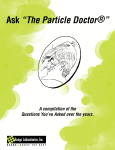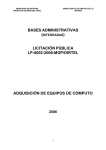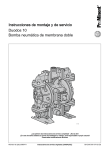Download Manual
Transcript
ADR1105AR Manual del Usuario 1 2 Prefacio Gracias por comprar este teléfono celular. Para garantizar que su teléfono funcione apropiadamente siga las instrucciones que aparecen en este manual para prevenir cualquier accidente o mal funcionamiento. Siga con atención los avisos de seguridad para evitar lesiones o daños. Las ilustraciones y fotos de pantalla en este manual están diseñadas para ayudar al usuario a utilizar el teléfono correctamente y de manera precisa. Nosotros nos esforzamos continuamente por mejorar nuestros productos. Por lo tanto, nos reservamos los derechos de revisar este manual de usuario o retirarlo en cualquier momento sin previo aviso. 3 4 Contenido Gmail ������������������������������������������������������ 61 Mensajes ������������������������������������������������ 66 Música ���������������������������������������������������� 72 Bloc de Notas OI ������������������������������������� 76 Ajustes ���������������������������������������������������� 78 Grabador de Sonido �������������������������������� 87 Videos ���������������������������������������������������� 88 Guía de solución de problemas���������������� 89 Informaciones y avisos de seguridad������� 92 GARANTÍA LIMITADA A 12 MESES��������� 98 Prefacio������������������������������������������������������ 3 Precauciones Importates de Seguridad������ 6 Introducción������������������������������������������������ 8 Empezando���������������������������������������������� 12 Pantalla táctil�������������������������������������������� 16 Pantalla de Inicio�������������������������������������� 18 Teclado Qwerty y Virtual �������������������������� 22 Teclado en Pantalla Android ������������������������� 24 Llamando�������������������������������������������������� 25 Bluetooth�������������������������������������������������� 28 Menú de Funciones���������������������������������� 30 Reloj Despertador ����������������������������������� 31 Navegador������������������������������������������������ 32 Calendario ���������������������������������������������� 40 Cámara & Videocámara��������������������������� 41 Radio FM ����������������������������������������������� 43 Palringo �������������������������������������������������� 45 Contactos ����������������������������������������������� 48 Teléfono ��������������������������������������������������� 52 Galería ��������������������������������������������������� 53 Correo Electrónico ���������������������������������� 57 5 Precauciones Importates de Seguridad El incumplimiento de las siguientes precauciones puede ser peligroso o ilegal. Por favor, lea atentamente y observe los términos que aparecen a continuación: Seguridad en el uso No utilice su móvil donde sea prohibido su uso o donde pueda causar disturbios o peligro. Conducir con seguridad en primer lugar: Por favor, observe todas las leyes y reglamentos locales relacionados con el tránsito y uso de móviles. Por favor, maneje con las dos manos. El acto de manejar con seguridad debe considerarse cuando se conduce. Disturbios Todas las operaciones y el desempeño del móvil pueden afectarse por varios factores 6 Apague el móvil cuando esté en hospitales Por favor, siga las restricciones establecidas. Por favor, apague su móvil cuando esté cerca de instrumentos médicos. Apague el móvil en el avión Por favor, siga las restricciones establecidas. No utilice su móvil en aviones. Apague el móvil en estaciones de gasolina No utilice su móvil en gasolineras y cerca de combustibles o productos químicos. Apague el móvil alrededor de áreas de explosiones Por favor, observe las restricciones establecidas y no utilice su móvil cerca de áreas donde puedan ocurrir explosiones. Uso adecuado Según descrito en este manual, su móvil puede utilizarse solamente en lugares permitidos. Si fuere posible, por favor, no toque la antena de su móvil. Servicio técnico autorizado Solamente un técnico cualificado puede instalar o reparar su móvil. Accesorios y baterías Solamente utilice accesorios y baterías autorizados y no conecte productos de fabricantes que no sean compatibles con esta unidad. Función a prueba de agua Su móvil no es a prueba de agua. Por favor, manténgalo lejos del agua. 7 Archivos de respaldo Acuérdese de crear archivos de respaldo o mantener registros por escrito de todas las informaciones grabadas en su móvil. Conexión a otros dispositivos Por favor, lea el manual del usuario del dispositivo para obtener instrucciones de seguridad más detalladas antes de conectar otros dispositivos; no conecte este móvil en productos que no sean compatibles con esta unidad. Llamadas de emergencia SOS Certifique que su móvil esté encendido y en un área de servicio. En la pantalla de inicio, toque la Tecla Marcar. Ingrese el número de SOS y enseguida presione la Tecla Marcar. Informe su ubicación y no cuelgue sin permiso. Introducción Visualización del Teléfono Tecla Encendido Empaque Auricular Hay varios accesorios para su teléfono celular. Su paquete incluye batería estándar x1, cargador x1, ca- Teclas de Volumen ble de datos x1 y manual de usuario x1. Por favor tenga en cuenta: Use solo accesorios y cargadores aprobados por la fábrica del teléfono, de otra manera podría ocasionar serios daños a la salud y la propiedad. Conector Audifono Puerto USB Faltar a estos consejos puede invalidar la garantía. Los accesorios pueden ser diferentes de acuerdo a las diferentes regiones. 8 Tecla Menú Tecla Atrás Tecla Inicio Tecla Buscar Teclado Teclado Teclado Tecla • Presione (cuando la pantalla está activa): bloquear pantalla. • Presione (cuando la pantalla está en modo de reposo): despierta la visualización. • Presione y sostenga accederá a las opciones del teléfono. • Presione para ajustar el volumen. Encender Bloquear Función Tecla INICIO • Presione el botón para volver a la pantalla de inicio desde cualquier lugar en el teléfono. • Presione y sostenga para abrir la ventana de aplicaciones recientes. Tecla MENÚ • Presione para abrir una lista de acciones que puede realizar en la pantalla actual. Teclas de Volumen laterales Tecla ATRÁS • Dentro de un menú, presione para volver a la pantalla anterior, o descartar un cuadro de diálogo o MENÚ. • Cuando está abierto el teclado de pantalla, presione para cerrar el teclado de pantalla. Nota: “Presione” en este manual, significa presionar y soltar la tecla; “presione y sostenga” significa presionar y mantener presionado por lo menos 2 segundos. 9 Íconos y Símbolos En modo de reposo, los íconos de red y batería se muestran todo el tiempo. El resto de íconos aparecen si la función está disponible. Si no se muestra el ícono de la red, la red no está disponible actualmente. Usted puede estar en un área de mala recepción; moverse a una ubicación diferente puede ayudar. Roaming Sin señal Tarjeta SIM no instalada Modo Vibrar 3G conectado Timbre silenciado 3G en uso Micrófono del teléfono en silencio Conectado a una red Wi-Fi Bluetooth encendido Batería muy baja Conectado a un dispositivo Bluetooth Modo Avión Batería parcialmente drenada Alarma configurada Batería cargando Altavoz encendido Recibiendo datos de ubicación desde GPS Llamada en progreso Nuevo mensaje de texto o multimedia 10 Batería baja Batería cargada Problema en la entrega de mensajes de texto y multimedia. Llamada perdida Llamada en progreso usando audífono Bluetooth Próximo Evento Sincronizando datos Cargando datos Problema al iniciar sesión o sincronizar Memoria del teléfono llena Conectado a VPN Descargando datos Desconectado de VPN Disponible una red abierta Wi-Fi Teléfono conectado por cable USB Canción sonando Notificaciones Cuando vea una notificación en la barra de estado, toque la barra y deslice el dedo hacia abajo de la pantalla para abrir la lista de las notificaciones que se muestran en la ventana deslizante. Nota: También puede abrir el panel de notificación en la pantalla de inicio pulsando MENÚ y, a continuación, tocando Notificaciones. Para cerrar el panel de notificación, toque y sostenga la barra de la parte inferior del panel de notificaciones, deslice el dedo por la pantalla. 11 Empezando Insertando la tarjeta SIM Por favor lea cuidadosamente las instrucciones en la sección "Información de seguridad y Anuncios" antes de usar el teléfono. Antes de empezar a usar el teléfono debe insertar una tarjeta SIM suministrada por su operador o distribuidor. La tarjeta SIM contiene la información de subscripción, el número telefónico y una memoria pequeña en la que puede guardar números telefónicos y mensajes. Nota: Algunas tarjetas SIM no funcionan con el teléfono. Debe consultar su proveedor de servicios inalámbricos para una tarjeta SIM de reemplazo. Puede existir un cobro por este servicio. Remover la cubierta trasera Asegúrese de que el teléfono se encuentra apagado. Necesita remover la cubierta trasera antes de insertar la tarjeta SIM. Levante la cubierta para removerla (1). Remover la batería Levante la batería para removerla (2). También puede insertar una tarjeta de memoria. Esta permite aumentar la capacidad de memoria, y así poder guardar archivos de música, foto y video adicionales en forma separada a la memoria interna del teléfono. 12 Inserte la tarjeta SIM Asegúrese que el corte diagonal de la tarjeta SIM debe estar ubicado en la posición correcta y los contactos metálicos miran hacia abajo. Deslice la tarjeta en el compartimento hasta que se detenga (3). Instale la batería Alinee los contactos de cobre expuestos de la batería con los conectores dentro del compartimiento, presione la batería hacia abajo en el compartimento hasta que asegure (4). Instale la cubierta trasera Alinee y enganche la cubierta trasera a la parte superior del compartimento de la batería y luego presione la cubierta trasera hacia abajo hasta que asegure (5). 13 Encender o Apagar Para encender el teléfono, presione y sostenga la Tecla Encender. Si se requiere ingrese el código PIN (4 a 8 dígitos secretos del código de su tarjeta SIM). Este es preconfigurado y provisto por su proveedor de servicios o vendedor. Si ingresa un código PIN incorrecto tres veces consecutivas, la tarjeta SIM quedará bloqueada. Para desbloquearla debe obtener un código PUK de su proveedor de red. Para apagar su teléfono, presione y sostenga la Tecla Encender. El menú de opciones del teléfono se abre, seleccione Apagar. tor en la parte inferior del teléfono (interface USB) y luego conecte el otro extremo al toma corriente CA. El ícono de batería indicará que está cargando. Durante la carga, el ícono de batería se moverá repetidamente; tomará aproximadamente 4 horas cargar completamente la batería. Cuando las barras estén llenas y paren de moverse, la batería estará completamente cargada. La única manera de apagar el cargador es desconectándolo, por eso se debe usar un toma corriente de fácil acceso. Si no va a usar el teléfono durante varios días, se recomienEl teléfono recibe poder de una batería reda que remueva la batería. Si la batería está cargable. La batería nueva está parcialmente completamente descargada, el icono de batecargada. Un sonido de alerta le avisará cuanría aparecerá nuevamente después de unos do el nivel de la batería este bajo. minutos de carga. Asegúrese de que la batería no está removida. Para cargar la batería, conecte el conecInsertando la tarjeta micro SD Cargando la Batería 14 El teléfono dispone de una ranura para una Nota: si va a remover su tarjeta SD, tarjeta microSD. en primer lugar debe desmontarla 1. Con los contactos metálicos hacia abajo, del teléfono seleccionando INICIO, luego toque la ficha de aplicación coloque la tarjeta T-Flash en la ranura suapara seleccionar Ajustes > tarjeta vemente. Nota: los contactos metálicos están SD y almacenamiento del teléfono > hacia el frente. Desmontar tarjeta SD. 2.Si desea retirar la tarjeta T-Flash, presione suavemente la tarjeta SD, luego puede remoTransferir archivos a la tarjeta SD verla de su teléfono. Para transferir música, imágenes y otros archivos desde el computador a su tarjeta SD, necesita configurar la tarjeta SD a una unidad USB. 1.Conecte el teléfono al computador mediante un cable USB. Aparece un ícono de notificación en la barra de estado. 2.Abra el panel de notificaciones tocándolo y arrastrándolo hacia abajo. 3.En el panel de notificaciones, debe tocar USB conectado y, a continuación, toque Encender almacenamiento USB>OK. 4.Transfiera los archivos a la tarjeta SD. 15 Pantalla táctil 5.Para desactivar el almacenamiento USB, abra el panel de notificaciones, toque Desactivar almacenamiento USB y luego El teléfono móvil cuenta con una pantalla táctoque Apagar almacenamiento USB de til que proporciona una forma más rápida y más intuitiva para navegar a través de listas nuevo. y menús. Los controles de la pantalla táctil cambian dinámicamente en función de la tarea que se Inalámbrico Apagado va a realizar. Cuando necesite desactivar todas las radios Selección de su teléfono, vaya a INICIO, luego toque la ficha de aplicación para seleccionar Ajustes Para seleccionar un elemento o un botón en la pantalla, puede tocar el elemento con su > Redes Inalámbricas y redes para selecdedo. Usted sabrá si se selecciona un elecionar Modo Avión, el teléfono se cambiará mento en la pantalla cuando cambia su color, a modo de “avión” ahora. por lo general a amarillo o naranja. El ícono de modo avión se mostrará en Menú de contexto la barra de estado y todas las conexiones inalámbricas estarán deshabilitadas. Para abrir el menú de contexto de un elemenPara volver a activar las conexiones inalám- to en la pantalla, usted puede: bricas, regrese a esta pantalla de configura- Tocar y sostener el elemento en la pantalla ción y desactive la casilla de verificación de con la punta del dedo. Debe sostener por un segundo antes de que aparezca el menú de Modo Avión. contexto. 16 Desplazarse desbloquear la pantalla. Usted tendrá que dibujar el patrón de desbloqueo correcto. Puede Para desplazarse hacia arriba o hacia abajo configurar el patrón de desbloqueo de pantalla en una lista o una página en la pantalla, pue- de esta forma: de deslizar el dedo hacia arriba o abajo en la pantalla. Arrastrar el dedo para desplazarse 1.Presione INICIO, luego toque la ficha de aplicación para seleccionar Ajustes. no escogerá o activará nada en la pantalla. 2.Seleccione Ubicación y Seguridad, a conAcercar o alejar tinuación, desplácese hacia abajo a la pantalla de sección de desbloqueo. Acercar o alejar en una imagen cuando se ve 3.Configure o cambie su patrón de desblola pantalla completa, la página web o el mapa: queo seleccionando Ajustar bloqueo de 1.Use el dedo para tocar la pantalla, para pantalla> Patrón, según sea el caso. abrir los controles de acercar o alejar. 4.Siga las instrucciones para definir su patrón. 2.Toque el control + para acercar la imagen, Nota: debe deslizar el con cada toque más cerca. Toque el con- dedo a lo largo de la pantrol – para alejar, con cada toque más lejos. talla para crear el patrón, no seleccione puntos inPatrón de Bloqueo dividuales. Conecte al mePuede aumentar la seguridad de su teléfono nos cuatro puntos. configurando un patrón de desbloqueo de pantalla. Una vez establecido, con el fin de 17 Pantalla de Inicio Si desbloquea la pantalla, y desea que su patrón se oculte mientras lo dibuja, desactive la casilla de verificación Utilizar patrón visible. La pantalla de inicio es el punto de partida para utilizar todas las aplicaciones en el teléfono. Puede personalizar la pantalla de inicio Pantalla de descanso para mostrar aplicaciones, accesos directos y Después de un período de inactividad, la pan- widgets como desee. talla irá a dormir (la pantalla de visualización Pulse el botón INICIO para volver a la pantalla será negra). En dormir, el teléfono utiliza me- de inicio. nos energía de la batería. Puede ir a INICIO Pantalla de Inicio extendida luego toque la ficha de aplicación Ajustes > Visualización > Tiempo de espera de Pan- Después de pulsar INICIO, deslice la punta de talla para seleccionar un tiempo. los dedos a la derecha o a la izquierda a lo Presionar la Tecla Encender también puede largo de la pantalla para revelar la ancho total hacer que su teléfono duerma o despierte in- de la pantalla de inicio. Este espacio adicional mediatamente. le ofrece más espacio para personalizar Inicio con aplicaciones, accesos directos y widgets. Encuentre una aplicación de forma rápida Desde la pantalla de inicio, pulse la ficha de aplicación 18 Agregar un elemento a la pantalla de Inicio 1.Inicie desde la Pantalla de inicio, toque y sostenga un área vacía para ingresar a los menús de contexto. 2.Hay muchos elementos para que usted elija, incluyendo atajos, widget, carpetas y papel tapiz. Toque en uno de ellos para elegir una aplicación y, a continuación, pulse en la aplicación para agregarlo en la pantalla de inicio. Agregar un widget 1.Inicie desde la Pantalla de inicio; presione MENÚ para acceder a los menús de contexto. 2.Toque Agregar > Widgets. Varios widgets se suministran para su elección, como el reloj, el marco de imagen y búsqueda. Seleccione uno de ellos y tóquelo para confirmar. Configurar Papel Tapiz Consejo: Para crear un acceso directo de forma rápida, toque la ficha de aplicación para revelar todos los iconos de aplicación, a continuación toque & mantenga un icono de aplicación y arrástrelo a la pantalla de inicio. Su acceso directo se agregará a la Pantalla Inicio. Acceso Directo 1.Inicie desde la Pantalla de inicio; presione MENÚ para acceder a los menús de contexto. 2.Toque Agregar > Acceso directo. Seleccione uno de los accesos directos y, a continuación, tóquelo para confirmar. 19 1.Inicie desde la Pantalla de inicio; presione MENÚ para acceder a los menús de contexto. También puede tocar y sostener un área vacía de la pantalla de inicio y en el menú que se abre, tocar Papel tapiz. 2.Toque elementos del Papel Tapiz. Seleccione una de las imágenes. Puede ser de Galería, Papel Tapiz en vivo o Papel Tapiz. Galería tiene las imágenes que se han almacenado en la tarjeta SD. La galería de papel tapiz está preinstalado en el teléfono. 3.Si selecciona Papel tapiz, cuando haya decidido la imagen, asegúrese de que está resaltada, a continuación, seleccione Configurar papel tapiz. 4.Si selecciona Galería, se abre el álbum de fotos. Deslice la Pantalla táctil para buscar la imagen que desea utilizar, y luego tóquelo. Cuando esté listo, seleccione Guardar. Remueva elementos de la Pantalla de inicio to aumentará de tamaño cuando esté listo para moverse. 2.Sin levantar el dedo, arrastre el objeto hasta la nueva posición. Para mover un elemento a una sección de la pantalla de inicio, no a la vista, muévalo hasta el borde de la pantalla y manténgalo allí por un momento. La vista de pantalla cambiará; Coloque el elemento y libérelo. Para remover un acceso directo o el widget Opciones de la pantalla de inicio de la pantalla de inicio, toque y sostenga el elemento para ingresar a “modo mover”. La En la pantalla de inicio, pulse MENÚ para acceficha de aplicación se convierte en un botón der a las siguientes opciones: de papelera: ¾¾Agregar: Seleccione esta opción para agregar un nuevo elemento en la pantalla Arrastre el elemento al botón Papelera. Cuande inicio. do el ícono y la ficha de aplicación se vuelvan ¾¾Papel Tapiz: Seleccione papel tapiz desde rojos, libérelo. el álbum de fotos, papel tapiz en vivo o galería de papel tapiz. Mover objetos en la Pantalla de Inicio ¾¾Buscar: Acceso directo al buscador de 1.Para mover un icono u otro elemento en la Google. Puede implicar la transmisión de pantalla de inicio, debe tocar y sostenerlo grandes cantidades de datos a través de la para ingresar el “modo mover”. El elemen20 red de su proveedor de servicios. Póngase en contacto con su proveedor de servicios para obtener información sobre costos de transmisión de datos. ¾¾Notificaciones: Seleccione para ver las notificaciones. ¾¾Configuración: Acceso directo para configurar menú. Refiérase a la sesión “Configuración” 21 Teclado Qwerty y Virtual Cuando el cursor se mueve al campo de entrada de texto, puntee las teclas del teclado Su teléfono soporta los dos teclados el Qwerty Qwerty del teléfono para introducir el texto. y el virtual. Usted es libre de elegir el teclado Funcionamiento del teclado: de su preferencia para ingresar un texto. ¾¾Tecla Eliminar: Pulse para borrar el carácter anterior. Presione y sostenga pulsado Teclado Qwerty para eliminar toda la línea. Tecla Eliminar Mayúsculas Tecla FN Tecla Símbolo Tecla Shift Tecla Espacio 22 ¾¾Tecla FN: Activar modo FN para introducir Ajustar configuraciones de teclado dígitos o caracteres impresos en la parte Antes de empezar a utilizar el teclado en superior de las teclas, presione la tecla FN pantalla, le recomendamos que establezca una vez para activarlo una vez, pulse dos las opciones de teclado tales como vibrar o veces la tecla FN para activar el modo FN emitir un sonido cuando toca una tecla, autotodo el tiempo, en este caso, para desac- capitalización, auto-completar, y más. tivar el modo de FN, presione la tecla FN. 1.Presione INICIO, luego toque la ficha de ¾¾Tecla Símbolo: Pulse el botón para activar aplicación, seleccione Ajustes > Idioma el modo de símbolo para introducir símy teclado. bolos impresos en la parte superior de las 2.Toque Teclado Android, puede elegir el teclas. tipo de método favorito y, a continuación, ¾¾Tecla Espacio: Presione para ingresar un establezca las opciones que desea utilizar espacio. para el teclado en pantalla. ¾¾Tecla Shift: Presione para cambiar entre 3.Si selecciona las opciones Mostrar sugelos modos de ingreso. rencias y Auto-completar, el teléfono le ¾¾Teclas Mayúsculas: Presione para ingreofrecerá sugerencias inteligentes de pasar mayúsculas impresas en la parte supelabra mientras escribe, por lo tanto puede rior de las teclas. Presione una vez para acintroducir texto con más rapidez y precisión tivarlo una vez, presione las dos veces para en el teclado en pantalla. escribir letras mayúsculas todo el tiempo. Teclado Virtual Nota: Cuando no necesite el teclado, puede cerrarlo presionando Atrás. Para volver a Cuando selecciona o toca un campo que remostrar el teclado, toque un cuadro de texto quiere texto o números, el teclado en pantalla en pantalla. se torna disponible. 23 Teclado en Pantalla Android toque el cuadro para abrir el teclado en pantalla Toque y mantenga el cuadro para selecionar el metodo de entrada Toque para ingresar letras Toque para ingresar una letra mayúscula Toque para eliminar los caracteres anteriores Toque para cambiar al teclado numérico y de símbolos 24 Toque para realizar una bùsqueda Llamando Si usted necesita insertar o eliminar un carácter, deslice su dedo para colocar el cursor junto al carácter que desea editar. Hacer una Llamada Las teclas disponibles en el teclado serán diferentes dependiendo del tipo de método que haya seleccionado. Ajustes > Idioma y teclado. Teclado en Pantalla Inteligente Teclado en Pantalla Inteligente es un editor de texto inteligente para escribir, que incluye un diccionario completo. Le permite introducir un texto rápidamente. Cuando se introduce la primera o segunda letra, la palabra sugerida se muestra en la pantalla. Nota: El Teclado en Pantalla Inteligente puede no estar disponible en su teléfono. El Teclado en Pantalla puede ser diferente en las diferentes regiones. Nota: Puede hacer una llamada solo cuando la red esté disponible. 1.Toque el ícono Marcar en la pantalla de INICIO. 2.Toque las teclas para ingresar el número telefónico o seleccionar un contacto o un registro de llamada. 3.Presione el ícono Llamar para marcar el número. 4.Para terminar la llamada, presione el ícono Terminar Llamada. Para controlar el ruido, presione MENÚ y seleccione Control de Ruido. Silenciar una llamada Durante una llamada seleccione Mudo encendido o apagado. Si selecciona Mudo encendido, el micrófono será desactivado. 25 Cuando cambia de una llamada a otra, silen- Hacer una Llamada de Emergencia ciar será cancelado. En la ficha de Marcación, ingrese el núAjustar volumen de altavoz y de audífono mero de emergencia, y luego presione el ícono Llamar en su teléfono. Durante una llamada presione las Teclas de Volumen laterales arriba o abajo para au- Cuando la pantalla está bloqueada, necesita mentar o disminuir el volumen. desbloquearla en primer lugar, antes de que usted pueda hacer una llamada de emergenAltavoz cia. Si el teléfono está en modo de reposo, Durante una llamada, seleccione Altavoz en- presione la Tecla Encender para activar el cendido. teléfono, y luego desbloquee la pantalla. Hacer una Llamada Internacional Hacer una Segunda Llamada 1.Toque y sostenga la Tecla número 0 en la ficha de Marcación para ingresar “+”. 2.Ingrese el código del país. 3.Ingrese el código de área (normalmente sin el 0 al comienzo), seguido por el número telefónico. 4.Presione el ícono Llamar para llamar directamente. Puede hacer una segunda llamada al colocar la llamada actual en espera: 1.Durante una llamada con una primera persona, seleccione Agregar llamada, e ingrese el número de la segunda persona usando el teclado. 2.Presione el ícono Llamar para llamar a la segunda persona. La primera persona será puesta en espera automáticamente. Esta función depende de la red. Por favor contacte su proveedor de servicios para más detalles. 26 Alternar llamadas Durante una llamada con múltiples personas, Cuando tiene una llamada activa y una lla- puede responder una llamada entrante o mada en espera, puede presionar el ícono agregar una nueva persona a la llamada, seAlternar para alternar entre las dos llamadas. leccionando Agregar llamada para marcar el nuevo número telefónico (la conferencia será Fusión de llamadas puesta en espera automáticamente). Una vez Cuando tiene una llamada activa y una llama- realizada la llamada, seleccione Fusionar llada en espera, seleccione Fusionar llamadas madas del menú de opciones. para hacer una conferencia telefónica entre Esta función depende de la red. Contacte su dos llamadas. proveedor de servicios para más detalles. Hacer una Conferencia Telefónica Llamada con Manos Libres Cuando hay una llamada en espera mientras usted está al teléfono, usted puede realizar las siguientes operaciones para establecer una llamada entre múltiples personas: 1.Arrastre el ícono del teléfono verde a la derecha para responder la segunda llamada. La primera llamada será puesta en espera automáticamente. 2.Seleccione Fusionar llamadas. Las dos llamadas se combinaran y una conferencia telefónica será establecida. Durante una llamada seleccione Altavoz. Responder una Llamada Arrastre el ícono del teléfono verde a la derecha. Si ya tenía una llamada, la primera llamada será puesta en espera mientras responde la nueva llamada. Para silenciar el timbre antes de contestar una llamada, presione el Botón de Volumen abajo. 27 Bluetooth Rechazar una Llamada Arrastre el botón del teléfono rojo a la izquierSu teléfono soporta la función Bluetooth. Blueda. tooth es una tecnología de comunicaciones inalámbricas de corto alcance que permite Responder una Segunda Llamada que los dispositivos Bluetooth intercambien Si la función de llamada en espera está acti- información a corta distancia sin necesidad de vada, se le alertará de una segunda llamada una conexión física. entrante. Usted puede: 1.Arrastre el ícono del teléfono verde a la Nota: el teléfono puede conectarse a un derecha. La llamada actual quedará en auricular Bluetooth o a un kit Bluetooth espera automáticamente. para automovil y utilizar esos dispositivos 2.Arrastre el botón del teléfono rojo a la izpara enviar o recibir llamadas. Antes de quierda para rechazar la segunda llamada poder utilizar un auricular Bluetooth o y continuar con la llamada actual. un kit Bluetooth para automovil, siga los pasos a continuación. Terminar una Llamada Presione el ícono Terminar Llamada para terminar una llamada. 28 Active los servicios Bluetooth 1.Presione INICIO, y toque la ficha de aplicación, y luego seleccione Ajustes. 2.Seleccione Redes inalámbricas y Redes, y seleccione el cuadro de verificación Bluetooth para activar los servicios de Bluetooth. 3.Cuando esta encendido, el ícono Bluetooth aparece en la barra de estado. Detectabilidad 1.Asegúrese de que ha activado Bluetooth. 2.Presione INICIO y toque la ficha de aplicación y seleccione Ajustes > Redes inalámbricas y Redes > Ajustes de Bluetooth > Nombre del dispositivo. 3.Escriba el nombre de su dispositivo en el cuadro de diálogo, luego seleccione OK. El teléfono es no “detectable”, por defecto. Esto significa que otros dispositivos Bluetooth no verán su teléfono al realizar la búsqueda de dispositivos Bluetooth. Si hace detectable Emparejar y conectar dispositivos Bluetooth su teléfono, este será visible para otros dis- Antes de que su teléfono se comunique con positivos Bluetooth hasta por 120 segundos. un auricular Bluetooth, el teléfono debe “emparejar” primero. Para hacer su teléfono detectable: 1.Asegúrese de que ha activado Bluetooth, 1.Asegúrese de que ha activado Bluetooth. 2.Vaya a Ajustes > Redes inalámbricas y consulte el capítulo anterior. Redes > Ajustes de Bluetooth. 2.Presione INICIO, y toque la ficha de aplicación y seleccione Ajustes > Redes inalám- 3.Seleccione Examinar dispositivos, el teléfono iniciará el análisis de dispositivos bricas y Redes > Ajustes de Bluetooth. Bluetooth. Cuando se encuentran, los dis3.Seleccione el cuadro de verificación Detecpositivos aparecen en la lista de disposititable para hacer visible su teléfono a otros vos Bluetooth. dispositivos Bluetooth por 120 segundos. 4.Para emparejar con el dispositivo en la lisNombre su Dispositivo Bluetooth ta, puede tocarlo. 29 Menú de Funciones 5.Habrá un aviso que le preguntará si desea emparejar con el dispositivo seleccionado, seleccione emparejar. Como Usar 6.Una vez emparejado, puede seleccionar el Seleccione aplicación archivo que desee enviar a través de bluetooth. Desde la pantalla de inicio, toque la ficha de aplicación. Volver a examinar los dispositivos Bluetooth Deslice el dedo para desplazarse por los meSi desea actualizar la lista de dispositivos nús y tóquelo para entrar en el menú selecBluetooth, presione Examinar dispositivos. cionado. Nota: Las funciones descritas abajo están disponibles solamente cuando una tarjeta SIM válida esté insertada. Si enciende el teléfono sin una tarjeta SIM, solamente algunos menús estarán disponibles para ser usados al presionar la Tecla Menú. Pero puede hacer una llamada de emergencia. Esto le permite marcar el número de emergencia usando el teclado cuando no se tiene la tarjeta SIM. Puede salir de un menú al presionar la Tecla ATRÁS. 30 Menú Principal Por favor, lea las siguientes secciones para obtener descripciones detalladas del menú principal. Reloj Despertador El teléfono incluye un reloj despertador. Puede definir hasta cuatro o más alarmas separadas y elegir si debe o no repetir la alarma. Como configurar el Reloj Despertador Para configurar una alarma: 1.Para abrir el reloj despertador, presione INICIO para regresar a la pantalla de inicio, toque la ficha de aplicación para ingresar al menú principal, y luego seleccione “Reloj”, toque el ícono alarma 2.Seleccione una alarma y luego tóquelo para editar la alarma. 3.Existen seis campos: 31 •Encender o Apagar la alarma: Seleccione el cuadro de verificación para activar o desactivar la alarma. •Hora: Puede elegir la hora de la alarma aquí. Toque los botones + o – para configurar la hora que quiere, y luego toque Configurado cuando termine. Toque y sostenga los botones + o – para moverse rápidamente por los números. •Repetir: Seleccione para ajustar el día a repetir, de Lunes a Domingo. •Tono de Timbre: Seleccione un tono de timbre para su alarma. El tono de timbre se reproduce cuando se selecciona. •Vibrar: Pulse para activar o desactivar vibración. •Etiquetar: Toque para configurar el nombre de la alarma. 4.Finalmente, presione Hecho para guardar los ajustes. Navegador En la alarma, compruebe que activó Sábado o Domingo en el campo Repetir. Si están desactivados, su alarma no le notificará el Para abrir el navegador, presione INICIO, sábado o el domingo. toque la ficha de aplicación y luego toque el Navegador. Agregar o eliminar una alarma La primera vez que ingrese al Navegador después de encenderlo, se mostrará su página En el Reloj Despertador, presione MENÚ de inicio. Puede cambiar su página de inicio presionando MENÚ y seleccionando Más > para seleccionar Agregar Alarma. Toque y sostenga una alarma hasta que Ajustes > Configurar página de inicio. aparezca el menú de contexto. Toque Eliminar Alarma para eliminar una Nota: El Navegador se abre automátialarma. camente cuando toca un enlace en un mensaje de correo electrónico o de texto. Puede implicar la transmisión de grandes cantidades de datos a través de la red de su proveedor de servicios. Póngase en contacto con su proveedor de servicios para obtener información sobre los costos de transmisión de datos. 32 Ingresar direcciones web 1.Abra la pantalla del Navegador y Buscar en toque la barra de dirección Web la pantalla para abrir la pantalla de direc- de internet ción web. 2.Toque la actual dirección web para llegar a la pantalla de búsqueda. 3.Seleccione una dirección web de la lista o toque el campo Buscar o escribir URL para ingresar la dirección web de forma manual. 4.Posibles coincidencias aparecen en una lista de vínculos al introducir la dirección web. Seleccione la que coincida o continúe ingresando la dirección web. 5.Toque en el ícono Ir para seguir el enlace a la dirección seleccionada. 33 icono IR Configurar su pantalla de inicio Puede establecer su página de inicio desde la pantalla de configuración: para alejar. Con cada toque se aleja más. 3.Deslice el dedo en la pantalla en cualquier dirección para navegar y ver otras áreas de la página web. 1.Presione MENÚ y seleccione MÁS > Ajustes > Configurar página de inicio para Vista de ventanas abrir el cuadro de diálogo. 2.Escriba la dirección URL de la página que Si te gusta abrir varias páginas web al mismo desea establecer como página de inicio, y tiempo, y desea verlas en la pantalla, por favor luego toque OK. use la función. Zoom y navegación en páginas web Mientras ve una página Web, aprovechar las ventajas de las siguientes técnicas de navegación y zoom: 1.Deslice el dedo a una dirección en la pantalla para activar los controles de zoom. 2.Toque el control + para acercar. Con cada toque se acerca más. Toque el control – 34 1.Presione MENÚ en el menú de navegación de página de web, y luego seleccione Ventanas. 2.Ahora verá todas las páginas web que abrió. 3.Para agregar nuevas ventanas, haga clic en Nueva ventana. 4.Para cerrar la ventana, toque la “X” en la esquina derecha de la ventana que desea cerrar. 5.En la vista de ventanas, presione MENÚ para agregar una nueva ventana, vaya a favoritos, y salida. Encontrar un texto dentro de una página web Para pegar un texto en un mensaje de correo electrónico o SMS/MMS, toque y mantenga el cuadro de texto de un mensaje o correo electrónico y, a continuación, toque Pegar en el menú de opciones. Mientras ve una página web, presione MENÚ y luego toque Más > Encontrar en página. Ingrese el elemento de búsqueda. Mientras ingresa caracteres, los caracteres que coinciden serán resaltados. Copiar texto de una página web Copie texto de páginas web y, a continuación, péguelos en el correo electrónico o mensajes SMS/MMS. 1.Abra la página web de donde desea copiar texto. 2.Localice el texto que desea copiar y, a continuación, pulse MENÚ y luego toque Más > Seleccionar texto. 3.Coloque el dedo al inicio del texto que desea copiar y, a continuación, arrastre hasta el final del texto que desea copiar. Los textos copiados se resaltan en color rosa. 4.Retire el dedo de la pantalla. 35 Favoritos 1.En una pantalla de navegación presione MENÚ para accede a la opción, y luego toque Favoritos. 2.En el primer elemento, puede agregar un favorito nuevo tocando Agregar. Escriba el nombre y la dirección URL del favorito y toque el botón OK para continuar. 3.Debajo del nuevo favorito, enumera todos los favoritos que ha almacenado. Arrastre arriba y abajo para desplazarse a través de las páginas favoritas. Haga clic en una de ellas para navegar el sitio Web. 4.Para editar el favorito, en la pantalla del favorito, toque y sostenga el favorito que desea editar, se abre el menú de contex- to, seleccione Editar favorito. Escriba su cambio y seleccione OK. 5.Para eliminar un favorito, en la pantalla del favorito, toque y sostenga el favorito que desea editar, se abre el menú de contexto, seleccione Eliminar favorito. • Actualizar la página web Presione MENÚ en el navegador de páginas web y luego seleccione Actualizar. Ajustando configuraciones del Navegador En la pantalla del navegador, presione MENÚ y luego toque Más > Ajustes para establecer las configuraciones del navegador y las opciones. • • Configuración de la página de contenido • Tamaño del texto: Toque para definir el • tamaño del texto, Diminuto, Pequeña, Normal, Grande o Enorme. • • Zoom predeterminado: Abre un cuadro 36 de diálogo donde puede aumentar o disminuir el nivel de ampliación que el navegador utiliza en la primera apertura de una página Web. Abrir páginas de información general: Anule la selección para abrir páginas Web mostrando sus esquinas superiores izquierdas en tamaño de 100 %. Verifique para abrir páginas Web ampliadas, en visión general. Codificación de texto: Abre un cuadro de diálogo donde se puede cambiar el estándar de codificación de caracteres que el navegador utiliza cuando muestra texto en una página Web. Bloquear ventanas emergentes: Marque para impedir que los sitios Web abran ventanas emergentes a menos que usted lo solicite. Cargar imágenes: Pulse para mostrar o no las imágenes en páginas web. Auto-ajustar páginas: Marque para que • • • • • el Navegador optimice el texto de presentación y otros elementos de las páginas Web para que se ajuste a la pantalla de su teléfono. Anule la selección para ver páginas diseñadas para la pantalla de computador. Mostrar solo paisaje: Marque para mostrar las páginas en la pantalla en orientación paisaje (horizontal), independientemente de cómo se sostiene el teléfono. Habilitar Java Script: Anule para impedir que se ejecute en las páginas Web JavaScript. Muchas de las páginas Web funcionan correctamente sólo si pueden ejecutar funciones de JavaScript en su teléfono. Habilitar plug-ins: Anule para desactivar plug-ins de las páginas web. Abrir al fondo: Toque para activar o desactivar, si esta activado, las nuevas ventanas se abrirán detrás de la actual. Configurar página de inicio: Toque para configurar la dirección de web de la página 37 de inicio. • Invertir el Color: Toque para activar/desactivar mostrar pantallas en color invertido. Configuración de Privacidad • Eliminar caché: Toque para eliminar todo el contenido de página en caché. • Eliminar historia: Toque para borrar el historial de navegación del explorador. • Aceptar cookies: Toque para activar o desactivar, si esta activo, el teléfono le permitirá a los sitios guardar y leer datos de “cookies”. • Eliminar todos los datos cookie: Toque para eliminar todos los datos de las cookies. • Recordar a partir de datos: Toque para activar o desactivar, si esta activo, el teléfono recordará los datos que se escribe en formas para uso posterior. • Eliminar datos de formulario: Toque para eliminar todos los datos de formularios guardados. • Permitir localización: Marque para permitir sitios Web con contenido específico de la ubicación para preguntar si desea compartir su ubicación, utilizando la información de ubicación del teléfono. Para proporcionarle a un sitio Web su ubicación, también debe tener compartir ubicación activado en la Configuración de la aplicación. • Eliminar acceso a localización: Abrir un cuadro de diálogo donde pueda borrar los permisos que le ha concedido a los sitios Web en el pasado, para accede a localización. Si esos sitios Web desean permiso para acceder a su ubicación una vez más, debe concederlo una vez más. Configuración de Seguridad • Recordar contraseñas: Toque para activar o desactivar, si esta activo, el teléfono guardará los nombres de usuario y las con38 traseñas para sitios web. • Eliminar contraseñas: Toque para Borrar todas las contraseñas guardadas. • Mostrar advertencias de seguridad: Tóquelo para mostrar advertencia si hay un problema con la seguridad de un sitio web. Configuraciones Avanzadas • Configurar motores de búsqueda: Toque para seleccionar un motor de búsqueda Google, Yahoo! , y Bing. • Configuración de páginas web: Toque y se abre una pantalla donde puede ver las configuraciones avanzadas para sitios Web particulares. • Restablecer a predeterminados: Toque para borrar todos los datos del navegador y restablecer todos los ajustes predeterminados. Descargar archivos y aplicaciones Advertencia: Las aplicaciones descargadas desde la web pueden ser de origen desconocido. Para proteger su teléfono y datos personales, sólo descargue aplicaciones de fuentes en las que confíe, tales como Android Market. Antes de descargar archivos o aplicaciones usando el explorador, tenga en cuenta lo siguiente: 1.Antes de que pueda descargar aplicaciones Web, debe ir a Ajustes > Aplicaciones > Fuentes desconocidas, seleccione el cuadro de verificación. 2.Todos los elementos descargados de la Web se almacenan en la tarjeta SD, por lo tanto, asegúrese de que dispone de una tarjeta SD instalada en su teléfono antes de descargar desde el navegador. 3.El navegador sólo le permite descargar elementos que son compatibles con una aplicación instalada en el teléfono. Ver sus descargas Para ver qué archivos o aplicaciones ha descargado: Desde la pantalla del Navegador, presione MENÚ y toque Más > Descargas. La pantalla con el historial de descargas aparecerá con la lista de descargas. Si no tienes descargas, nada se mostrará en esta pantalla. 39 Calendario 3.Escriba la ubicación y descripción del evento. 4.Establezca el aviso de evento en Recordatorios, a continuación, seleccione si el evento se repite en Repetición. 5.Cuando termine toque, Hecho. Para abrir calendario, presione INICIO, toque la ficha de aplicación y toque Calendario. Puede utilizar el calendario para crear y administrar eventos, reuniones, y citas. Crear un evento En cualquier vista de calendario, toque y sostenga un espacio de tiempo vacío para acceder al contenido de menú, seleccione Evento nuevo para abrir la pantalla de detalles del evento nuevo. Introduzca el nombre del evento utilizando el teclado en pantalla. Realice una de las siguientes acciones: 1.Si hay un marco de tiempo para el evento, toque Desde y Hasta, fecha y hora para configurarlos. 2.Toque el botón “Todo el día” si el evento es un evento de todo el día. Recordatorio de eventos Si ha configurado Notificación de barra de estado en Más > Ajustes > Ajuste de alerta y notificaciones, el ícono del próximo evento aparecerá en la parte izquierda de la barra de estado para recordarle. Toque la barra de estado y deslice el dedo hacia abajo de la pantalla para abrir la lista de notificaciones. Se muestra el nombre del próximo evento. Puede ver el evento, descartar el recordatorio o activar posponer. 40 Cámara & Videocámara Vista de Calendario Puede mostrar el calendario en vista diaria, semanal, mensual, o agenda. Para cambiar la vista del calendario, presione MENÚ y toque Día, Semana, Mes, Hoy o Agenda (esta vista no está en el menú). Mientras que en una vista de calendario puede realizar las siguientes acciones: El Teléfono móvil cuenta con una cámara digital de 2.0 mega píxeles que permite tomar y compartir fotografías y vídeos. Asegúrese de que el lente de la cámara está limpio antes de tomar fotografías, debido a que partículas pequeñas de polvo pueden afectar fuertemente la calidad de la imagen y el vídeo. 1.Para ver rápidamente los detalles de un Para accede a este menú, presione INICIO, evento mientras esta en vista Día o Sema- toque la ficha de aplicación, y seleccione Cána, tóquelo o resáltelo usando la Pantalla mara o Videocámara. táctil. Aparecerá una ventana de vista rápida en la parte inferior de la pantalla. Nota: Todas las imágenes que puede capturar o ver en el teléfono se almacena 2.Toque la ventana de vista rápida para ver en una tarjeta SD, que debe ser instalada los detalles acerca del evento. en el teléfono. Antes de que pueda utilizar 3.Toque y sostenga un evento para abrir la cámara o videocámara, asegúrese de una ventana con opciones de vista para que tiene instalada una tarjeta SD. ver, editar, o eliminar un evento, o crear un nuevo evento. No tome fotos de personas sin su permiso. No tome fotos en lugares donde no se permite el uso de cámaras. 41 No tome fotos en lugares donde pueda interferir con la privacidad de otra persona. Tomar una foto Usted puede tomar fotos en varios modos, la cámara produce fotos JPEG. 1.Acceda al menú de Cámara para encender la cámara. Si esta en videocámara, presione MENÚ y luego seleccione Cambiar a cámara. Antes de tomar una foto, debe insertar una tarjeta SD. 2.Enfoque al objeto en la pantalla. 3.Toque en pantalla para tomar una foto. Toque para obtener una vista previa de sus fotos o videos Arrastre hacia arribapara tomar videos, arrastre hacia abajo para tomar fotos Toque para tomar una foto o un video toque para cambiar ajustes 42 Radio FM Grabar un video 1.Presione INICIO, toque la ficha de aplicación y luego toque Videocámara. Si esta en cámara, Presione MENÚ y luego toque Cambiar a video. 2.Puede cambiar la calidad de captura de vídeo al tocar los íconos relacionados en la parte inferior de la pantalla. 3.Toque Toque Esta función permite escuchar su estación de radio FM favorita en cualquier momento con frecuencias desde 87,5 MHz hasta 108.0 MHz Para abrir radio FM, presione INICIO, toque la ficha de aplicación y pulse radio FM. Nota: La radio FM no funcionará a menos que se conecte el auricular. Conecte los auriculares al puerto USB situado a la derecha del para iniciar la grabación del video. teléfono. para detener la grabación. Encender/Apagar la radio FM Ver las fotos y los videos En el menú de radio FM, toque el ícono para encender FM. Cuando el ícono se vuelve , indica que radio FM está encendida. Para ver las fotos y los vídeos que ha capturado, así como cualquiera que haya almace- Búsqueda Automática nado en la tarjeta SD, por favor vaya al menú Su teléfono permite escanear automáticaGalería para ver los detalles. mente las estaciones de radio, las cuales se memorizarán en la lista de canales. 43 1.Acceda al menú FM radio, toque el ícono para encender radio FM. 2.Presione MENÚ y seleccione Búsqueda automática para escanear las estaciones de radio. Toque para ingresar frecuencia manualmente Toque para ajustar Volumen Toque para acceder al canal favorito Toque para encender o apagar FM Buscar canales en forma ascendente Buscar canales en forma descendente 44 3.Las estaciones encontradas serán automáticamente guardadas en la lista de canales. 4.Puede tocar los íconos para acceder a los canales anterior/próximo disponibles. Agregar a favoritos 1.En radio FM reproduciendo la interfaz, puede presionar MENÚ y luego seleccione Agregar a favoritos. 2.El canal actual se agrega al canal favorito cuando el teléfono muestra “Agregar a sus favoritos con éxito”. 3.Puede acceder a los canales favoritos Palringo Palringo es un servidor basado en cliente de mensajería instantánea para varias plataformas. Soporta varios protocolos como AIM, Yahoo! Messenger, Windows Live Messenger, Google Talk, Facebook y otros. Palringo es un cliente de mensajería galardonado que le permite enviar mensajes de texto, tocando el icono y, a continuación, voz o una foto a los grupos o contactos de toque el canal que desea reproducir. forma gratuita. 4.Para activar el altavoz, presione MENU, seleccione Configuraciones y, a continua- Para Configurar Palringo ción, toque la casilla de verificación . Pulse INICIO, pulse en la ficha aplicación y elija Palringo. Una cuenta de Palringo es necesaria para disfrutar de la aplicación de Palringo, registre una cuenta Palringo para usarlo por primera vez. Para salir del programa de Palringo, pulse la tecla MENÚ y, a continuación, pulse en Salir. 45 Toque para ver el grupo de contactos Toque para abrir la lista de contactos clasificados en desconectados y en linea Toque para ver mensajes instantaneos Toque para cambiar status: En línea, Ocupado, Fuera, Invisible o Desconectado Toque para escoger un servicio para agregar Toque para activar/desactivar el servicio Local 46 Agregar o Eliminar Servicios Configuración Palringo Palringo es compatible con varias plataformas de mensajería instantánea para chatear con Presione la Tecla MENU y elija Configuración amigos, compartir archivos, compartir fotos, para cambiar las siguientes opciones de escuchar radio streaming y más. ajuste: • Tamaño del texto de Chat: Toque para Para agregar un servicio: ajustar el tamaño de texto de chat: grande, 1.Toque en la pantalla principal de Palmediano y pequeño. ringo o presione la Tecla MENÚ y seleccio• Notificación Privada: Permite establecer ne Agregar servicio. el modo de notificación para notificaciones 2.En la lista de servicios, seleccione un serprivadas. Puede elegir Sonido y Vibración, vicio para agregar. Sonido, Vibrar, Silencio o Ninguno. 3.Introduzca los datos de su cuenta, incluyendo el nombre de usuario y contraseña. • Notificaciones Push: Toque el icono A continuación, pulse en OK. / apagado para activar o desactivar 4.El servicio se mostrará correctamente en la notificaciones Push. lista de servicio al agregar correctamente. • Ayuda: Muestra la información de versión. Para eliminar un servicio: 1.Seleccione un servicio en la lista de servicios, toque y sostenga hasta que un aviso de menú aparezca. 2.Toque Remover servicio para remover el servicio seleccionado. 47 Contactos Puede almacenar números de teléfono en la memoria del teléfono. Este menú les ofrece rápido y fácil acceso a las personas que desea buscar. Puede ver y crear contactos en el teléfono y puede también importar contactos almacenados en la tarjeta SIM. Para acceder a este menú, presione INICIO, y toque la ficha de aplicación, y luego seleccione Contactos. También puede presionar el ícono Llamar en la pantalla de inicio y seleccione ficha de Contactos. Lista de contactos Creando un contacto Utilice este menú para agregar un contacto nuevo a la Libreta de teléfonos. 1.Presione INICIO, y toque la ficha de aplicación, y luego seleccione Contacto. 2.Presione MENÚ para acceder a la opción y seleccione Contacto nuevo. 3.Introduzca la información para el nuevo contacto, como número de teléfono, dirección de correo electrónico, nombre y apellidos, etc. Deslice el dedo hacia arriba o hacia abajo para ver más etiquetas. Nota: Para cambiar una información de etiqueta predeterminada, por ejemplo Número de casa a Número de trabajo, toque el botón de información de etiqueta, luego seleccione otra etiqueta en el menú. Utilice este menú para buscar información de contacto almacenada en la libreta de teléfonos. Los contactos que guardó como “Favori- 4.Toque una categoría de información de contacto, como números de teléfono y tos” aparecen en la pestaña Favoritos. direcciones de correo electrónico, para Navegue a través de sus contactos deslizaningresar esa clase de información acerca do la punta del dedo hacia arriba y hacia abajo de su contacto. Toque una categoría de en la pantalla. 48 botón más para agregar más de una entrada para esa categoría. Por ejemplo, para agregar los números del trabajo y de la casa toque el botón a la izquierda del elemento de información de contacto para abrir un menú con etiquetas predeterminadas, como Móvil y Trabajo para un número de teléfono, o toque personalizar en el menú para crear su propia etiqueta. Hecho. Para cancelar, presione MENÚ y toque Volver. Una vez haya editado el detalle de un contacto, el contacto automáticamente formará parte de Grupo de mis Contactos. Comunicarse con un contacto Desde la lista de contactos, puede rápidamente llamar o enviar SMS o MMS a un contacto. Para abrir una pantalla de detalles de contacto, simplemente toque el nombre desde contactos. Para marcar un número de contacto, toque el 5.Toque el ícono de marco de imagen para seleccionar una imagen para mostrar nombre del contacto, a continuación, toque el al lado del nombre en su lista de contactos ícono Llamar para marcar. y en otras aplicaciones. Para números de teléfono, se cambia automá6.Cuando termine, toque Hecho. ticamente a la aplicación de Teléfono cuando se llama al número. Para otros tipos de comuEditar los detalles del contacto nicación, se cambia automáticamente a la apli1.Desde contactos, toque y sostenga el cación apropiada, con la dirección del contacto contacto cuya información desee editar. El ingresada. menú de contexto se abre. 2.Seleccione Editar contacto. La pantalla Visualizar un grupo de contacto de edición del contacto aparecerá. Para seleccionar qué grupo de contacto mos3.Haga las modificaciones, luego toque 49 trar en Contactos, presione MENÚ y seleccioa la que desea importar los contactos. Una ne Opciones de Visualización. Toque una lista de los contactos en la SIM aparecerá. cuenta para abrir su lista de grupos. 3.Toque y sostenga un contacto y toque ImUna cuenta de grupo depende del tipo de portar en el menú que se abre. O presione cuenta, menú y toque Importar todos independientemente de si los ha creado en el Favoritos teléfono o en la Web. Para mostrar todos los otros contactos, verifi- En la pantalla de inicio, presione el ícono Llaque todos los otros contactos mar . Para importar contactos de la tarjeta SIM Toque el ícono de Favoritos para accede En la lista de contactos, presione MENÚ, y ra sus Contactos Favoritos. luego toque Importar /Exportar. ¿Cómo establecer un contacto favorito? Si tienes nombres almacenados y números de teléfono en la tarjeta SIM, puede agregar es- 1. Abra sus contactos. tos a los contactos almacenados en su teléfo- 2. Toque un contacto para ver sus detalles. no mediante la selección de esta opción. Una Junto al campo Nombre, un ícono indica vez aparece la lista de nombres y números: si su contacto es su favorito o no. Toque este ícono hasta que cambie de color. Ahora el 1.Abra sus contactos. 2.Presione MENÚ y toque Importar/Expor- contacto será copiado a Favoritos. tar > Importar desde SIM, si tiene más de una cuenta en el teléfono, toque la cuenta 50 Registro de llamadas Utilice este menú para ver las llamadas marcadas, recibidas o perdidas y la duración de las llamadas. Para acceder a este menú, presione INICIO, toque la ficha de aplicación, y seleccione Contacto, toque la ficha de Registro de llamada para acceder al menú de registro de llamada. Acceder al registro de llamada 1.Deslice la punta del dedo para desplazarse por la lista de llamadas. 2.Toque el registro seleccionado para ver la información detallada, envíe un mensaje SMS, o agregue el número a contactos. Use las opciones de registro de llamada En la lista de registro de llamada, puede presionar el registro de llamada para acceder a las siguientes opciones: • Regresar llamada: Toque para llamar al número seleccionado. 51 • Enviar un mensaje de texto: Toque para enviar un mensaje SMS al contacto seleccionado. • Agregar a contactos/Ver contactos: Toque para agregar el número seleccionado a un nuevo contacto o ver el contacto de salida. Teléfono Use este menú para llamar a sus amigos. Para acceder a este menú, presione INICIO, toque la ficha de aplicación, y seleccione Teléfono. O puede presionar el ícono Llamar pantalla de inicio. en la ¿Cómo marcar un número? Escriba el número que desea marcar y, a Automovil. Antes de utilizar el dispositivo Bluetooth, siga los pasos que se indican a continuación: 1.Vaya a INICIO y toque la ficha de aplicación y seleccione Ajustes > Redes inalámbricas y Redes para activar Bluetooth. 2.Prepare su auricular o el dispositivo Bluetooth para automovil para emparejar siguiendo las instrucciones del fabricante. 3.Empareje y conecte su teléfono al auricular Bluetooth o al kit para carro. 4.Ahora puede utilizar el auricular y el kit para automovil para recibir llamadas. continuación, presione el ícono Llamar para marcar. Para conocer los detalles, vea la sección llamando. Marcar utilizando dispositivos Bluetooth Puede hacer o recibir llamadas utilizando un auricular Bluetooth o un kit Bluetooth para 52 Toque para activar la cámara Galería En cualquier vista toque para regresar a la cámara principal Utilice este menú para acceder a las fotos y vídeos que ha tomado. Para fotos, también puede realizar tareas de edición básicas, definirlas como papel tapiz o imagen de contacto y compartirlas con tus amigos. Para abrir fotos y videos, presione INICIO, y toque la ficha de aplicación y luego toque el ícono Galería. Un album de fotos tomado con la cámara Deslizar a la izquierda o a la derecha para ver mas albumes Ver una imagen Galería presenta las fotografías y vídeos en su tarjeta microSD, incluyendo las que ha tomado con cámara y aquellas que ha descargado desde la web u otras ubicaciones. Seleccione un álbum para ver la imagen. Toque un álbum para abrir y ver su contenido. Las fotografías y vídeos en el álbum aparecen en orden cronológico. 53 Toque una imagen o un vídeo en un álbum Compartir para verlo. Toque Compartir en la parte inferior de la pantalla. En el menú que se abre, toque la apliVuelva a la pantalla principal de Galería en cación a utilizar para compartir los álbumes cualquier momento al tocar su ícono en la seleccionados. parte superior izquierda de la pantalla. La aplicación que seleccionó se abre con las fotos de los links o álbumes seleccionados, Toque la pantalla para abrir los controles acer- adjunto a un mensaje nuevo. Para obtener car y alejar . información acerca de dirigir y enviar el mensaje, consulte la sección sobre esa aplicación. Toque el control + para acercar; Eliminar Toque el control – para alejar. Opciones Imagen Seleccione esta opción para eliminar la imagen seleccionada. La imagen será removida de la tarjeta SD después de confirmar. Puede hacer lo siguiente en las imágenes. Detalles Nota: en todas las instrucciones a continuación, usted puede tocar y sostener una ima- Seleccione esta opción para mostrar la inforgen para abrir el menú de contexto para acce- mación detallada de la imagen, incluyendo su der a todas las siguientes acciones. nombre, tipo, la fecha en que fue tomada, álbum y ubicación. Ver Configurar como Seleccione esta opción para ver una imagen. Seleccione esta opción para definir la imagen 54 Toque para cambiar de vista cuadrícula a vista individual Nombre del álbum seleccionada como papel tapiz o ícono de contacto. Antes de hacerlo, puede recortar la imagen, el funcionamiento es el mismo al que se describe a continuación. Recortar Toque una foto o video para verlo Toque una flecha para desplazarse por la pantalla completa a la vez. Arrastre hacia izquierda o derecha para desplazarse rápidamente 55 Seleccione esta opción para recortar la imagen seleccionada. Toque y sostenga un borde del cuadro para revelar las flechas de tamaño, a continuación arrastre el borde adentro o afuera para ajustar el tamaño. Toque y arrastre el centro del cuadro para moverlo dentro de la imagen. Cuando desee guardar el área recortada, seleccione Guardar. Seleccione Descartar para cancelar. La imagen recortada es guardada en Imágenes. Rotar Seleccione rotar a la izquierda (contrario a las manecillas del reloj) o a la derecha (en el sentido de las manecillas del reloj), su foto rota y es guardada automáticamente. Presentación de Imágenes La presentación incluye todas las imágenes en sus álbumes. Toque una foto para ver los controles y toque presentación. Toque una foto para terminar la presentación. Para ver videos En la pantalla principal de Galería, toque un álbum de video y luego toque el video que desea ver para empezar a reproducir el video. Arrastre a la Izquierda o la derecha para atrasar o adelantar el video 56 Correo Electrónico Para actualizar el Correo Electrónico Presione MENÚ y luego toque Actualizar Su teléfono móvil soporta correo electrónico. para enviar o recibir mensajes de correo elecAntes de utilizar el correo electrónico, nece- trónico nuevos y sincronizar sus cuentas de sita configurar las cuentas de correo electró- correo electrónico en la web. nico. Crear y enviar un correo electrónico Para configurar el correo electrónico Presione INICIO, luego toque la ficha de aplicación, y luego toque Correo electrónico. Puede configurar su cuenta de correo electrónico en pocos pasos. 1.En el menú ajuste de correo electrónico, ingrese su dirección de correo electrónico y contraseña, y luego presione el botón 2.Después de comprobar la configuración del servidor de su correo electrónico saliente con éxito, su cuenta esta ajustada. Ingrese el nombre de cuenta, y luego toque el botón . 57 Crear un correo electrónico nuevo 1.En la Bandeja de Entrada, presione MENÚ y luego toque Crear. 2.Agregue destinatarios, escriba la dirección en el campo Para. Si desea enviar el correo electrónico a varios destinatarios, separe las direcciones de correo electrónico con una coma. Añada tantas como desee. Si desea enviar una copia (cc) o una copia oculta del mensaje de correo a otros destinatarios, presione MENÚ y luego toque Agregar Cc/Cco. 3.Escriba el asunto y el mensaje. 4.Para agregar un archivo adjunto de ima- gen, presione MENÚ y seleccione Adjuntar. Seleccione una imagen. Para eliminar un archivo adjunto seleccione el botón Remover adjuntos . 5.Toque Enviar o Guardar como borrador cuando esté listo. 6.Para descartar el correo electrónico que acaba de componer, toque Descartar. Nota: si desea ver los mensajes en Borradores, presione MENÚ y luego toque Carpetas > Borradores. Si desea ver los mensajes en Bandeja de Salida, presione MENÚ y luego toque Carpetas > Bandeja de Salida. Para agregar una firma a los correos electrónicos En la Bandeja de Entrada, presione MENÚ y luego toque Ajustes de cuenta > Firma. Puede introducir su firma en el cuadro de texto, y luego toque OK. Para ver los mensajes enviados En la Bandeja de Entrada, presione MENÚ y luego toque Carpetas > Enviar. Leer un Correo Electrónico Al abrir una conversación para leer, el asunto aparecerá en un cuadro en la parte superior de la pantalla. Aquí hay algunas acciones que puede realizar en mensajes y conversaciones individuales: Abrir un correo electrónico no leído Presione INICIO, luego toque y sostenga la barra de estado, y a continuación, deslice el dedo hacia abajo en la pantalla para abrir el panel de Notificación. Toque el nuevo correo electrónico para verlo. Mientras esta en Bandeja de Entrada, toque el correo electrónico no leído para verlo. Desplácese a través de los mensajes Deslice el dedo hacia arriba o hacia abajo en 58 la pantalla. Haga un barrido rápidamente moviendo el dedo hacia arriba o hacia abajo para desplazarse por el mensaje. Marcar una conversación como leída/no leída De una lista de conversación, toque y sostenga la conversación para abrir el menú de contexto. Toque Marcar leída/no leída según el caso. Desde la vista de lectura, presione MENÚ y seleccione Marcar leída/no leída según el caso. Responder o reenviar correos electrónicos Cuando usted lee un correo electrónico, usted puede responder, responder a todos o reenviar el correo electrónico. Para responder el correo electrónico, presione el botón Responder [REPLY]. Para responder a todos, toque el botón Res59 ponder a todos [REPLY ALL]. Para reenviar, presione MENÚ y luego toque el icono Reenviar . Escriba su mensaje y luego toque Enviar o Guardar como borrador cuando esté listo. Presione ATRÁS también se guardará como borrador. Establecer Ajustes de Correo Electrónico En la Bandeja de Entrada, presione MENÚ y luego toque Ajustes de cuenta. Puede acceder a las siguientes opciones: Ajustes Generales • Nombre de cuenta: Le permite configurar nombres de cuenta para distinguir diferentes cuentas. • Su Nombre: El nombre que ingresó aquí puede ser mostrado en los correos electrónicos salientes. • Firma: Toque para ingresar una firma que aparecerá al final de sus mensajes de correo electrónico. • Frecuencia de revisión de correo electrónico: teléfono timbre cuando recibe un nuevo Cuando su teléfono está conectado a mensaje de correo electrónico. una red, puede establecer la frecuencia • Vibrar: Seleccione Vibrar si desea que de revisión de correo electrónico. La fresu teléfono vibre cuando recibe un nuevo cuencia puede configurarse así: Cada mensaje de correo electrónico. 5/10/15/30/60 minutos. Después de esto Ajustes de Servidor su teléfono recibirá mensajes en el periodo En el menú ajustes de servidor, puede conficonfigurado. • Cuenta predeterminada: Después de gurar varios ajustes salientes y entrantes del activar esta función, su teléfono enviara servidor. correos electrónicos desde esta cuenta por defecto. Ajustes de Notificación • Notificaciones de correo electrónico: Seleccione la casilla de verificación para que muestre un ícono de notificación en la barra de estado cuando recibas un nuevo correo. • Seleccionar tono de timbre: Puede configurar tono de timbre si desea que su 60 Gmail ficación en las listas de conversación presionando MENÚ, toque Más > Ajustes, y quite la selección Operaciones de lotes. Gmail es el servicio de correo electrónico Para actualizar Gmail base en la red de Google. En primer lugar, puede crear una nueva cuenta de Gmail o ini- Presione MENÚ y luego toque Actualizar ciar sesión introduciendo tu cuenta de Gmail. para enviar o recibir mensajes de correo electrónico nuevos y sincronizar sus correos elecPara abrir el Correo de Google trónicos con la cuenta Gmail en la web. Presione INICIO, luego toque la ficha de apli- Crear y enviar un correo electrónico cación, y luego toque Gmail. Puede crear una nueva cuenta de Gmail o ingresar su cuenta Crear un correo electrónico nuevo 1.En la Bandeja de Entrada, presione de Gmail. MENÚ y luego toque Crear. La vista predeterminada de Gmail es la lista 2.Agregue destinatarios, escriba la dirección de conversaciones de la bandeja de entrada. en el campo Para. Si desea enviar el coTodos sus correos electrónicos recibidos se rreo electrónico a varios destinatarios, seentregan en la bandeja de entrada. pare las direcciones de correo electrónico con una coma. Añada tantas como desee. Para realizar, rara vez, acciones en lotes de Si desea enviar una copia (cc) o una copia conversaciones (es decir, múltiples converoculta del mensaje de correo a otros dessaciones que puede revisar en la columna tinatarios, presione MENÚ y luego toque izquierda), puede ocultar las marcas de veriAgregar Cc/Bcc. 61 3.Escriba el asunto y el mensaje. 4.Para agregar un archivo adjunto de imagen, presione MENÚ y seleccione Adjuntar. Seleccione una imagen. Para eliminar un archivo adjunto seleccione el botón Remover adjuntos . Puede introducir su firma en el cuadro de texto, y luego toque OK. 5.Toque Enviar o Guardar como borrador cuando esté listo. 6.Para descartar el correo electrónico que acaba de componer, toque Descartar. Leer un Correo Electrónico Para ver los mensajes enviados En la Bandeja de Entrada, presione MENÚ y luego toque Ir a etiquetas > Enviar. Al abrir una conversación para leer, el asunto aparecerá en un cuadro en la parte superior de la pantalla. Nota: si desea ver los mensajes en Borrado- Aquí hay algunas acciones que puede realizar res, presione MENÚ y luego toque Ir a etique- en mensajes y conversaciones individuales: tas > Borradores. Abrir un correo electrónico no leído Nota: si desea ver los mensajes en Bandeja de Salida, presione MENÚ y luego toque Ir a Presione INICIO, luego toque y sostenga la barra de estado, y a continuación, deslice el etiquetas > Bandeja de Salida. dedo hacia abajo en la pantalla para abrir el panel de Notificación. Toque el nuevo correo Para agregar una firma a los correos electrónico para verlo. electrónicos Mientras esta en Bandeja de Entrada, toque En la Bandeja de Entrada, presione MENÚ y el correo electrónico no leído para verlo. luego toque Más > Ajustes > Firma. 62 Desplácese a través de los mensajes Archivar conversación Deslice el dedo hacia arriba o hacia abajo en la pantalla, haga un barrido rápidamente moviendo el dedo hacia arriba o hacia abajo para desplazarse más rápido. Deslice la Pantalla táctil para desplazarse por el mensaje. De una lista de conversación, toque y sostenga la conversación para abrir el menú de contexto. Toque Archivar. Para ver los mensajes archivados, presione MENÚ y toque Ir a etiquetas. De la lista de etiqueta, toque Todos los correos. Mover la conversación a spam De una lista de conversación, toque y sosEtiquetar una conversación tenga la conversación para abrir el menú de De una lista de conversación, toque y sostencontexto, toque Reportar spam. Desde la vista de lectura, presione MENÚ y ga la conversación para abrir el menú de contexto. Seleccione Cambiar etiquetas. toque Más > Reportar spam. Cuando se lee mensajes de una conversación, presione menú y toque Cambiar etiMarcar una conversación como quetas. leída/no leída En el cuadro de diálogo que se abre, revise De una lista de conversación, toque y sostenga las etiquetas para asignar a la conversación. la conversación para abrir el menú de contexto. Responder o reenviar correos electrónicos Toque Marcar leída/no leída según el caso. Desde la vista de lectura, presione MENÚ y se- Cuando usted lee un correo electrónico, usted leccione Marcar leída/no leída según el caso. puede responder, responder a todos o reenviar el correo electrónico. 63 Para responder el correo electrónico, presione luego toque Más > Ajustes. Puede acceder a las siguientes opciones: el botón y seleccione Responder . Para responder a todos, toque el botón Res- • Firma: Toque para ingresar una firma que aparecerá al final de sus mensajes de coponder a todos . rreo electrónico. Para reenviar, toque el botón Reenviar . • Confirmar acciones: Seleccione la casilla de verificación para mostrar un cuadro de Escriba su mensaje y luego toque Enviar o confirmación al archivar, eliminar o enviar Guardar como borrador cuando esté listo. una conversación. Presione ATRÁS también se guardará como • Responder a todos: Seleccione el cuadro borrador. de verificación para configurar respuesta Buscar mensajes predeterminada para todas las funciones. En correo electrónico, puede buscar un men- • Avance Automático: Presione para seleccionar la conversación más reciente, saje específico por remitente, palabra en el conversación más antiguo o lista de conasunto, o etiqueta: versación. 1.De una lista de conversación, presione • Tamaño del mensaje: Seleccione el taMENÚ y Toque Buscar. maño de texto que desee cuando edite el 2.Escriba la cadena de búsqueda en el cuamensaje. dro, y luego toque Buscar. • Operaciones por lotes: Active la casilla de Establecer Ajustes de Gmail verificación para mostrar la función de las operaciones por lotes. En la Bandeja de Entrada, presione MENÚ y 64 • Eliminar historial de búsqueda: Toque para quitar la historia de los resultados que ha tocado cuando busca mensajes. • Etiquetas: Toque para seleccionar que etiquetas de Gmail desea sincronizar. • Notificaciones de correo electrónico: Seleccione la casilla de verificación para que muestre un ícono de notificación en la barra de estado cuando recibas un nuevo correo. • Seleccionar tono de timbre: Puede configurar tono de timbre si desea que su teléfono timbre cuando recibe un nuevo mensaje de correo electrónico. • Vibrar: Seleccione vibrar si desea que su teléfono vibre cuando recibe un nuevo mensaje de correo electrónico. • Notificar una vez: Seleccione para recibir una notificación de Gmail la primera vez que llega un mensaje de correo electrónico nuevo después de la última vez que leyó sus mensajes, y no cada vez que llega un mensaje nuevo. 65 Mensajes Utilice el menú mensajes para enviar y recibir mensajes de texto, mensajes multimedia. Para acceder a este menú, presione INICIO, toque la ficha de aplicación y toque Mensajes. Toque para redactar un nuevo mensaje de Texto o mensaje multimedia Toque para abrir una nueva secuencia de mensajes Lista de Mensajes Toque el ícono de Mensajes en la pantalla de inicio o en el selector de inicio. Se abrirá la ventana de mensajes, donde puede crear un mensaje nuevo o abrir una secuencia de mensajes. Leer mensajes de texto Presione INICIO, luego toque y sostenga la barra de estado, y, a continuación, deslice hacia abajo 66 para abrir el panel de notificación. Toque el primero. Una vez haya descargado el mensanuevo mensaje para abrir y leerlo. je, seleccione el botón “reproducir” para ver En la lista de mensajes, toque el mensaje que el mensaje. desea leer. Responder a un mensaje Nota: Si se incluye un enlace en un mensaje, toque el enlace para abrir el Navegador y ver la página web. Si un número de teléfono es incluido en el mensaje, toque el mensaje para abrir Marcador para llamar al número. Leer mensajes multimedia Si ha seleccionado auto-recuperar los mensajes multimedia, se descargarán el encabezado y el cuerpo del mensaje. Para ver tu mensaje, seleccione el botón “Reproducir”. Si descarga sólo los encabezados, a continuación, primero debe seleccionar el botón Descargar para recuperar el cuerpo del mensaje. Si le preocupa el tamaño de sus descargas, puede revisar el tamaño del mensaje al 1.Simplemente empiece a escribir su mensaje en el cuadro de texto en la parte inferior de la pantalla para responder a un mensaje. 2.Presione MENÚ y seleccione agregar asunto o un archivo adjunto para convertirlo en un mensaje multimedia. 3.Toque Enviar cuando esté listo. Ver los detalles del mensaje Para ver los detalles de un mensaje en particular, toque y sostenga el mensaje para abrir la opción de menú. Toque Ver secuencia. Eliminar un mensaje o una secuencia de mensajes En la lista de mensajes, toque la secuencia de mensajes que desea eliminar. 67 Para eliminar una secuencia entera, presione MENÚ y luego toque Eliminar secuencia. Cuando le pidan confirmar, toque Eliminar. Para eliminar un mensaje en una secuencia, toque y sostenga el mensaje que desea eliminar, toque Eliminar secuencia en el menú de opciones. Cuando le pidan confirmar, toque Eliminar. Para eliminar todos los mensajes en la lista de mensajes, presione MENÚ en la lista de mensajes y luego toque Eliminar secuencia. para SMS. Puede enviar mensajes SMS a los contactos que tienen número de teléfono compatible con SMS. 1.Presione INICIO, toque la ficha de aplicación y seleccione Mensajes. 2.En la pantalla de mensajes, toque Nuevo mensaje. La pantalla para Escribir se abre. 3.En el campo Para, puede introducir número del receptor con el teclado en pantalla. 4.En el campo Contenido, se debe introducir el contenido SMS. Crear un nuevo mensaje 5.Por último, cuando haya terminado de Utilice este menú para crear y enviar mensaescribir, debe tocar el botón Enviar para jes. enviar el mensaje. Mensajes de texto Mensaje Multimedia Con un número de teléfono compatible con SMS, puede enviar y recibir mensajes de servicio (SMS) de mensajes cortos. Un número compatible con SMS es un número de teléfono que el proveedor de servicios habilita Servicio de Mensajes multimedia (MMS) entrega mensajes que contienen una combinación de texto, imagen, vídeo y audio, de un teléfono a otro o incluso a correo electrónico. 1.Presione MENÚ, toque la ficha de aplica- 68 ción y toque Mensajes. 2.Toque Nuevo mensaje para escribir un nuevo mensaje. 3.En el campo Para, puede introducir número del receptor o el correo electrónico con el teclado en pantalla. 4.En el campo Contenido, se debe introducir el contenido MMS. 5.Para agregar el asunto, presione MENÚ y toque Agregar asunto. 6.Para agregar un archivo adjunto, tal como imagen, melodía, video y así sucesivamente, debe presionar MENÚ y seleccionar Adjuntar. En el siguiente menú de adjuntos: • Imagen: Abra la aplicación Galería, puede elegir una imagen para insertar en MMS. • Capturar imagen: Abra Cámara para tomar una foto nueva y, a continuación, usted puede insertar la nueva foto a MMS. • Videos: Abra la aplicación Galería. To69 que un video en la pantalla para adjuntarlo a su mensaje. • Capturar video: Abra la aplicación videocámara. Tome un video, y luego toque Adjuntar para adjuntarlo a su mensaje. • Audio: Abra el menú de audio. Toque un archivo de audio para seleccionar. • Grabar Audio: Abra una grabadora de voz para grabar un nuevo audio. También se puede insertar en MMS. • Presentación: Enliste todas las diapositivas que tienen MMS, toque Agregar Diapositiva para agregar una nueva diapositiva. • Nota: Si desea agregar más archivos adjuntos, debe agregar primero la Presentación. 7.En una nueva presentación, también puede presionar la Tecla MENÚ para acceder a las siguientes opciones: • Vista previa: Toque para ver la nueva diapositiva; Ajustes de Mensaje • Agregar imagen: Toque para ir a galería Utilice este menú para configurar diversas opa adicionar imagen. ciones para utilizar los servicios de mensajes. • Capturar imagen: Toque para abrir Cá¿Cómo acceder a ajustes de mensaje? mara para tomar una foto nueva, la imagen también se puede insertar en MMS. 1.Presione INICIO, toque la ficha de aplica• Agregar música: Toque para agregar ción y toque Mensajes; música a MMS. 2.Presione MENÚ para acceder a la opción • Agregar video: Toque para ir a para de menú y toque Ajustes. agregar el video en el MMS. Menú de ajustes de mensajes • Más: Toque para establecer la duración y el diseño de la diapositiva actual, la 1.Ajustes de almacenamiento duración predeterminada es 5 seg, el • Eliminar mensajes antiguos: Selecdiseño predeterminado es inferior. cione para eliminar mensajes antiguos 8.Por último, cuando haya terminado de en una secuencia cuando se alcance el editar la diapositiva, debe tocar el botón límite de mensajes de texto o de menHecho para guardar y volver a la pantalla sajes Multimedia. Quite la selección para principal de edición. mantener todos los mensajes. 9.En la pantalla principal de edición, puede • Limite de mensajes de texto: Toque tocar el botón Enviar para enviar el menpara establecer el número de mensajes saje. a guardar por secuencia de mensajes de texto. Cuando se alcance el límite, 70 los mensajes antiguos se eliminan, si la opción Eliminar mensajes antiguos está habilitada. • Limite de mensajes multimedia: Toque para establecer el número de mensajes a guardar por secuencia de mensajes multimedia. Cuando se alcance el límite, los mensajes antiguos se eliminan, si la opción Eliminar mensajes antiguos está habilitada. 2.Ajustes de mensaje de texto (SMS) • Reporte de entrega: Solicite un informe de entrega de mensajes SMS enviados, si esta activado, la red le informará cuando se entregan los mensajes SMS. • Tecla Enter: Le permite marcar la Tecla Enter para una nueva línea. • Administrar mensajes de la tarjeta SIM: Este menú permite administrar los mensajes almacenados en la tarjeta SIM. 3.Ajustes de MMS • Reporte de entrega: Solicite un informe 71 de entrega de mensajes MMS enviados, si esta activado, la red le informará cuando se entregan los mensajes MMS. • Leer reportes: Solicite un informe de lectura para cada MMS enviado. Si esta activado, el teléfono enviará una petición de respuesta de lectura junto con los mensajes. • Recuperar automáticamente: Para recuperar todos los mensajes MMS automáticamente (el encabezado y el mensaje se descargará en su teléfono), active esta casilla de verificación. Si desactiva la casilla de verificación, sólo los encabezados del mensaje se recuperaran y mostraran en la lista de mensajes. Puede seleccionar el botón de descarga para recuperar el mensaje completo. • Auto recuperación de roaming: Recupera automáticamente los mensajes mientras esta roaming. Si está preocupado por el tráfico de datos y sólo desea descargar los encabezados de mensaje mientras esta en roaming, puede desactivarlo. 4.Ajustes de notificación • Notificación: Si esta activado, aparece un nuevo mensaje, se mostrará el mensaje de notificación en la barra de estado. • Escoger tono de timbre: Si desea que el teléfono suene cuando llega un mensaje nuevo, selecciónelo. Tenga en cuenta que si selecciona un tono de timbre, el suena brevemente. • Vibrar: Si activado, el teléfono vibrará cuando llegue un mensaje nuevo. Música Este menú le permite escuchar su música favorita. Para abrir su librería de música, presione INICIO y toque la barra de aplicación, y luego toque Música. Su música está organizada en cuatro categorías: Artistas, Álbumes, Canciones y Listas de reproducción. Seleccione una categoría para ver las listas dentro de cada uno. Una vez en una categoría, mantenga hasta llegar a la música que desea reproducir. Por ejemplo, si selecciona la categoría de Artistas, verá una lista de los artistas en orden de la A-Z. Si seleccioEn la función anterior de encendido / apaga- na a un artista, la lista se abre para mostrar los álbumes del artista. Seleccione un álbum do, toque el icono encendido / apagado y la lista de canciones del álbum se muestra. para configurar la función encendido / Nota: Música sólo reproduce archivos de auapagado. dio guardados en la tarjeta SD del teléfono; debe copiar los archivos de audio en la tarjeta SD antes de abrir Música. 72 Cargue música en su tarjeta SD Toda la música que se puede escuchar en su teléfono se almacena en una tarjeta SD. 1.Conecte el teléfono al ordenador con un cable USB y monte la tarjeta microSD. 2.Para organizar los archivos de audio, puede utilizar el equipo para crear una carpeta de música en el nivel superior de la tarjeta de microSD. 3.Utilizar el equipo para copiar música y otros archivos de audio en la carpeta que creó en la tarjeta de microSD 4.Si ha creado las listas de reproducción, cree una subcarpeta para ellos en la carpeta de música en la tarjeta microSD y copiar las listas de reproducción en el mismo. 5.Desmonte la tarjeta microSD del equipo y desconecte el teléfono. 1.Utilice el cable USB que viene con el teléfono para conectar el teléfono a un puerto USB en su computador. Recibirá la notificación que el USB está conectado. 2.Abra el panel de notificaciones y toque USB conectado. 3.Toque Montar en el cuadro de diálogo que se abre para confirmar que desea transferir archivos. Cuando el teléfono está conectado como dispositivo de almacenamiento USB, recibirá una notificación. La tarjeta microSD de tu teléfono se monta como una unidad en el equipo. Ahora puede copiar archivos hacia y desde la tarjeta microSD. Para obtener más información, consulte la documentación para su computador. Durante este tiempo, no puede acceder a la Conectarse al computador vía USB tarjeta microSD desde su teléfono, por lo que Puede conectar el teléfono a un equipo con un no puede utilizar aplicaciones que dependen cable USB, para transferir música, imágenes de la tarjeta microSD, tales como cámara, Gay otros archivos entre tu tarjeta microSD y el lería y música. computador. 73 indica que la canción está sonando Toque para ver la lista de reproducción actual. Arte del Albúm Toque para encender o apagar el modo aleatorio. Toque para rrecorrer los modos de repetición. Toque para ir al inicio de la canción. Toque y sostenga para atrasar la canción. Toque dos veces para reproducir la canción anterior. Toque para reproducir la canción siguiente. Toque y sostenga para adelantar la canción. Tiempo restante de la canción Tiempo transcurrido. Barra de Progreso. 74 Reproducir música Ir a la siguiente canción: Toque una vez. En cualquier nivel de su librería, toque y sos. tenga una lista (una canción, artista, álbum o Atrasar: Toque y sostenga lista de reproducción) Para abrir el menú de Ir al inicio de la canción: Toque una contexto. Seleccione reproducir y vaya a la vez. pantalla de reproducción. Ir a la canción anterior: Toque dos Presione para realizar las siguientes acciones veces. en la pantalla de reproducción: . Canciones aleatorias: Canciones en orden Ver lista de reproducción actual: Toque aleatorio. Toque para activar o desac- Lista de reproducción tivar aleatorio. Cuando el icono es gris, aleaPuede crear tantas listas de reproducción torio está desactivado. como desee. La lista “Agregadas recienteIr a cualquier punto de la canción: Deslice mente” es una lista del sistema y no se puela yema de los dedos en la barra de progreso den eliminar o cambiar el nombre. al punto deseado en una canción. Crear una lista de reproducción en su Pausa/reanudar reproducción: Toque teléfono para pausar; Toque para reanudar repro1.Desde la pantalla de inicio, toque la ficha ducción. de aplicación, y luego toque Música. Adelantar: Toque y sostenga 2.Seleccione una categoría. En la lista que 75 aparece, desplácese a la artista, álbum o canción que desea agregar en la lista de reproducción. 3.Toque y mantenga el artista, álbum o canción para abrir el menú de contexto. 4.Toque Agregar a lista de reproducción. 5.En el menú Agregar a lista de reproducción que se abre, seleccione Nuevo para crear una nueva lista de reproducción, o uno de la lista de reproducción existente. 6.Introduzca el nombre para su nueva lista de reproducción y luego toque Guardar. Bloc de Notas OI Administre sus listas de reproducción Para agregar nuevas notas Vaya a la pantalla de la librería y seleccione Listas de reproducción. Todas las listas de reproducción aparecen. Toque y sostenga la lista de reproducción puede abrir un menú que le solicita reproducir, eliminar o cambiar el nombre de la lista de reproducción. Bloc de notas OI es una aplicación basada en la aplicación de ejemplo de código abierto de Google Bloc de notas. Bloc de notas OI es un bloc de notas simple que permite crear, editar, eliminar y enviar notas. Para abrir el Bloc de notas OI, presione la Tecla de INICIO, toque la ficha aplicación y, a continuación, toque Bloc de notas OI. Presione la Tecla de Menú y pulse en Añadir nota para añadir nuevas notas. Si se inserta una tarjeta SD, puede elegir el MENÚ > Abrir desde la tarjeta SD para abrir las notas guardadas en la tarjeta SD. Durante la edición, pulse la Tecla de Menú para acceder a las siguientes opciones: Revertir: Después de escribir algunas pala- 76 bras en la nota, puede presionar Revertir para tamaño de fuente a Diminuta, Pequeñas, volver a recuperar todo el contenido que haya Predeterminado y Grande. escrito. ¾¾Crear Enlaces automáticos: Toque la Cifrar: Considerando la privacidad personal casilla de verificación / para esy proteger la exposición de las notas a otras tablecer “No crear enlaces en las notas” o personas, usted puede elegir cifrar y agregar “Crear enlaces para números telefónicos y una contraseña a las notas. correo electrónico/calle/direcciones web.” Eliminar: Seleccione esta opción para elimi¾¾Obtener nuevas adiciones: Toque para nar la nota que abrió. buscar las extensiones y temas en línea. Tema: Su teléfono permite escoger un tema para una nota. Elija un tema desde el menú Guardar en la tarjeta SD: Si se inserta una que aparece y presione buscar más temas tarjeta SD, puede tocar para guardar la nota en línea. en su tarjeta SD. Ajustes: Para leer notas ¾¾Lista de orden de clasificación: Toque para establecer el orden en el que las Presione la Tecla de INICIO, toque en la ficha notas se muestran en la lista de notas. aplicación y, a continuación, toque Bloc de La lista de orden de clasificación contiene notas OI para abrir Bloc de notas OI. alfabética, alfabético inverso, del más re- Elija una nota que desee leer de la lista de ciente al más antiguo y del más antiguo al notas y toque para abrir. más reciente. ¾¾Tamaño de Fuente: Permite cambiar el 77 Ajustes Este menú permite controlar y personalizar la configuración del teléfono en la pantalla de configuración. Presione Inicio, toque la ficha de aplicación y toque Ajustes. También puede presionar MENÚ en la página de inicio y toque Ajustes. Redes inalámbricas y redes ¾¾Modo Avión: Cuando se selecciona el modo avión, toda la conectividad inalámbrica está desactivada. Este ícono se mostrará en la barra de estado cuando se selecciona el modo avión. ¾¾Wi-Fi: Seleccione la casilla de verificación si prefiere utilizar Wi-Fi para la conexión de datos. El teléfono buscará la red inalámbrica disponible. ¾¾Ajustes de Wi-Fi: Abra la pantalla de configuración de Wi-Fi 78 • Wi-Fi: Seleccione para activar Wi-Fi para que pueda conectarse a redes Wi-Fi. • Notificación de Red: Seleccione para recibir una alerta cuando una red Wi-Fi esté disponible. • WPS: Le permite abrir el modo de ajuste protegido de Wi-Fi • Agregar red Wi-Fi: se abre un cuadro de diálogo donde puede agregar una red Wi-Fi introduciendo su SSID (el nombre que se difunde) y el tipo de seguridad. ¾¾Bluetooth: Toque el cuadro de verificación para encender el servicio Bluetooth o apagarlo. ¾¾Ajustes Bluetooth: Con los servicios Bluetooth encendidos, puede abrir la pantalla de configuración de Bluetooth para: • Bluetooth: Toque el cuadro de verificación / para encender el servicio Bluetooth o apagarlo. • Nombre del dispositivo: Cambiar el nombre del dispositivo. • Detectable: Seleccione para ser detecta• Datos de roaming: Desactivar para evitar ble hasta por 120 segundos, o invisible. que el teléfono transmita datos en redes • Explorar por un dispositivo: Toque para móviles de otras compañías al salir de buscar y mostrar información acerca de un área donde el teléfono puede tener dispositivos Bluetooth cerca. acceso a redes de telefonía móvil de su • Dispositivos Bluetooth: Muestra una lista propio operador. de dispositivos Bluetooth que ha confi• Modo de Red: Le permite cambiar el gurado previamente y los detectados modo de funcionamiento de la red. Haga cuando el teléfono realice el último análiclic en modo de red y, a continuación, sis dispositivos Bluetooth. pulse para seleccionar un modo en el ¾¾Conexión y red portable menú contextual que aparece. • En este menú puede compartir los datos • Nombres de Punto de Acceso: Abre la de su teléfono móvil a través de un USB pantalla de APNs, donde puede seleco como una red portátil Wi-Fi. cionar las configuraciones de punto de ¾¾Ajustes VPN acceso móvil; o pulse Menú. • Agregar VPN: Se abre una pantalla que • Operadores de red: Se abre una pantalla le solicitará que seleccione el tipo de que busca y muestra las redes móviles VPN para agregar. Se le pedirá detalles que son compatibles con el teléfono. de configuración de VPN. Ajustes de llamada ¾¾Redes móviles: • Datos activados: verifique para habilitar Tenga en cuenta que cuando se abre la configuración de llamada, la configuración actual el acceso a los datos sobre red. 79 se obtiene, lo que puede tardar unos minutos. ¾¾Ajustes de llamada: Seleccione suscripción: Seleccione SUB1 o SUB2 para ajustar las siguientes opciones de tarjeta SIM1/SIM2. • Número de Marcación Fija: Esta característica permite restringir las llamadas salientes a un conjunto de números fijos. Para habilitar esta característica debe conocer el código SIM PIN2 de su teléfono. Puede obtener este número de su operador de redes inalámbricas, asumiendo que esta función es compatible. ¾¾Buzón de voz • Servicio de Buzón de voz: Haga clic para seleccionar el servicio de correo de voz que desee. Su teléfono le permite seleccionar Mi Operador. Después de seleccionar Mi Operador, se puede disfrutar del servicio de correo de voz desde su operador de telefonía móvil • Ajustes de Buzón de voz: Seleccione 80 ajustes de buzón de voz para establecer un número de buzón de voz. Usted puede tocar el ícono situado junto al cuadro de número para buscar en la lista de contactos. Por último, toque el botón OK para guardar la configuración. ¾¾Otros ajustes de llamada • Modo TTY: TTY significa “teléfono de texto” o “teletipo”. Es una tecnología que permite a una persona con deficiencias auditivas o del habla, utilizar un teléfono celular o de casa para comunicarse. • Tonos DTMF: Permite definir la longitud de los tonos DTMF. Puede configurar la longitud como Largo o Normal • Respuesta automática de llamada de voz: En este menú, puede establecer el tiempo de respuesta automática de llamada de voz. Al no responder a la llamada entrante durante este tiempo fijo, el sistema responderá automáticamente la llamada. Puede establecer el tiempo a 5 segundos, 10 segundos, 15 segundos y desactivar respuesta automática. • Desvío de llamada: Seleccione cómo desea manejar la llamada; ocupado, sin respuesta y no se alcanzada. También hay una opción para Reenviar siempre. • Ajustes adicionales de llamada: En esta configuración, puede establecer sus preferencias de identificador de llamada (si está disponible) y activar/desactivar llamada en espera. Ajustes de Sonido ¾¾Modo silencio: Seleccione para silenciar su teléfono, todos los sonidos excepto medios y alarmas si esta activado. ¾¾Vibrar: Seleccione para que el teléfono vibre en llamadas entrantes. ¾¾Volumen: Seleccione para abrir el control de volumen y luego deslice el dedo a lo largo de la barra de volumen para establecer el volumen del timbre, medios y alarma. 81 ¾¾Tono de timbre del teléfono: Seleccione esta opción para decidir sobre un tono de llamada que se utilizará para las llamadas entrantes. ¾¾Tono de timbre de notificación: Seleccione esta opción para decidir sobre un tono de llamada a usar cuando se recibe una notificación (ej., mensaje nuevo, próximo evento). ¾¾Tonos de toque audibles: Seleccione para tener un tono de sonido cuando utilice el Marcador en pantalla. ¾¾Selección Audible: Seleccione para tener un sonido cuando seleccione un elemento en la pantalla. ¾¾Sonidos de bloqueo de pantalla: Seleccione para activar o desactivar los sonidos de bloqueo de pantalla. ¾¾Respuesta táctil: Seleccione para que el teléfono vibre brevemente cuando toca y sostiene menú/Inicio/Atrás/Buscar tecla para realizar acciones. Ajustes de Pantalla Seguridad y Ubicación Utilice la configuración de seguridad & de ubicación para definir las preferencias para utilizar y compartir su ubicación cuando busca información y uso aplicaciones conscientes de ubicación, como los mapas. También puede configurar los ajustes que ayudan a proteger su teléfono y sus datos. ¾¾Utilice redes inalámbricas: Asegúrese de utilizar información de Wi-Fi y redes de telefonía móvil para determinar su ubicación aproximada, para su uso en mapas, al buscar etc. ¾¾Utilice satélites GPS: Seleccione para utilizar el satélite del sistema de posicionamiento global de su teléfono (GPS) para determinar su ubicación con una precisión tan cercana como varios metros (“nivel de calle”). La real precisión de GPS depende de una visión clara del cielo y de otros factores. ¾¾Utilice GPS asistido: Seleccione para ac82 ¾¾Brillo: Seleccione para abrir el control del brillo y luego deslice el dedo a lo largo de la barra de brillo para establecer el nivel de brillo. ¾¾Rotación automática de pantalla: Seleccione para cambiar la orientación automáticamente al girar el teléfono. ¾¾Animación: Seleccione esta opción para activar la animación al abrir o cerrar ventanas. ¾¾Tiempo de espera de pantalla: Seleccione esta opción para decidir cuánto tiempo su teléfono debe estar inactivo antes de que la pantalla se apague. ¾¾Calibración E-Brújula: Seleccione para iniciar Calibración E-brújula. Puede agitar su teléfono haciendo un 8 para restablecer el magnetómetro en el dispositivo. ¾¾Calibración G-Sensor: Coloque el teléfono sobre una superficie plana, a continuación, toque Calibración para empezar Calibración G-Sensor. tivarlo o desactivarlo. tarjeta de microSD. ¾¾Ajuste bloqueo de pantalla: Seleccione ¾¾Configurar contraseña: Abre un cuadro para ajustar el patrón/PIN/Contraseña. de diálogo donde puede establecer o cam¾¾Ajuste bloqueo de tarjeta SIM/RUIM: Se biar la contraseña para el almacenamiento abre una pantalla donde puede configurar de credenciales segura. Su contraseña el teléfono para que requieran introducir debe tener al menos 8 caracteres. el PIN SIM/RUIM para usar el teléfono, y ¾¾Eliminar almacenamiento: Elimina todos donde se puede cambiar el PIN SIM/RUIM. los certificados seguros y credenciales ¾¾Contraseñas Visibles: Seleccione para relacionadas y borra la contraseña de almostrar brevemente cada carácter de conmacenamiento seguro, después de que le traseñas al ingresarlas, de modo que se pide que confirme que desea hacer esto. puede ver lo que introduce. Aplicaciones ¾¾Seleccione administrador de dispositivo: Seleccione esta opción para ver los Este menú le permite administrar aplicacioadministradores de dispositivo disponible. nes. ¾¾Utilice credenciales seguras: Seleccione ¾¾Fuentes desconocidas: Seleccione para permitir la instalación de aplicaciones de para permitir que las aplicaciones accedan los sitios Web, correo electrónico, o de a la tienda de cifrado de tu teléfono de cerotros lugares distintos a Android Market. tificados seguros y contraseñas relacionaPara asegurarse de que sus datos perdas y otras credenciales. sonales y el teléfono siguen seguros; se ¾¾Instalar desde la tarjeta SD: Pulse para recomienda que no seleccione esta casilla instalar un certificado de seguro desde una 83 de verificación. ¾¾Inicio rápido: Pulse para establecer atajos de teclado para iniciar aplicaciones ¾¾Administrar aplicaciones: Ver todas las aplicaciones almacenadas en el teléfono y la cantidad de espacio que ocupan. Si ha descargado una aplicación de Android Market, puede desinstalarlo desde esta pantalla. Seleccione una aplicación específica para: 1.Borrar sus datos de usuario (si está asociado con una aplicación en particular). 2.Desinstalar - si ha descargado una aplicación de Android Market, puede desinstalarla desde esta pantalla seleccionando Desinstalar. ¾¾Ejecución de servicios: Se abre una lista de servicios, aplicaciones o partes de las aplicaciones que proporcionan servicios a otras aplicaciones o que se ejecutan incluso cuando no se está ejecutando su aplicación principal. ¾¾Desarrollo: Si es un programador de aplicaciones, puede interesarle estos ajustes: • Depuración USB: Si desea poder comunicarse con el teléfono directamente a través de USB, seleccione esta casilla de verificación. • Mantenerse despierto: Para impedir que su teléfono duerma durante la carga (mediante adaptador o USB), active esta casilla de verificación. • Permitir ubicaciones simuladas: Para permitir ubicaciones de simulacros, marque esta casilla. Cuentas y ajustes de sincronización Utilice las cuentas y la sincronización de ajustes para agregar, quitar y administrar su Google y otras cuentas compatibles. También puede utilizar esta configuración para controlar cómo y si todas las aplicaciones envían, reciben y sincronizan datos en su propio calendario, y si todas las aplicaciones pueden 84 sincronizar automáticamente los datos de usuario Privacidad Utilice los ajustes de privacidad para administrar la información personal. Tarjeta SD y almacenamiento del teléfono Ver y administrar el almacenamiento de datos en el teléfono: gura cuando el teléfono está activado. Esta opción aparece atenuada si no hay ninguna tarjeta microSD instalada, si usted ya lo ha desmontado, o si ha montado la tarjeta microSD en su computador. ¾¾Formatear tarjeta SD: Permanentemente borran todos los datos en una tarjeta microSD y la prepara para el uso con su teléfono. Usted debe desmontar una tarjeta microSD antes de que pueda dar formato. Tarjeta SD Almacenamiento interno del teléfono Monitorear y administrar el uso de la tarjeta ¾¾Espacio disponible: La cantidad de almaSD desde esta pantalla: cenamiento de teléfono interno utilizado ¾¾Espacio total y espacio disponible: Muespor el sistema operativo, sus componentra la cantidad de espacio en cualquier tartes, aplicaciones (incluidos los descargajeta microSD instalada en su teléfono y la dos) y sus datos permanentes y tempocantidad que se ha utilizado para almacerales. nar fotos, vídeos, música y otros archivos. ¾¾Desmontar tarjeta SD: Desmonta la tarje- Idioma y Teclado ta microSD de su teléfono para que puede Utilice la configuración de idioma y de teclado formatear la tarjeta o quitarlo de forma se- para seleccionar el idioma para el texto en su 85 teléfono y para configurar el teclado en panta- Seleccione Formato de fecha: Seleccione de lla, incluyendo palabras que haya agregado a una variedad de formatos. su diccionario. Acerca del teléfono Accesibilidad Ver el Estado del teléfono. Esta pantalla Se utiliza la configuración de accesibilidad muestra una variedad de información, inclupara configurar cualquier plug-ins de accesibi- yendo su número de teléfono, la red que está lidad que se ha instalado en el teléfono. utilizando, el tipo de red, fuerza de la señal, si ¾¾Accesibilidad: Seleccione para activar está o no en roaming, las direcciones de Witodos los pug-ins de accesibilidad insta- Fi a las que se ha conectado, y mucho más. lados. Seleccione Información Legal para obtener ¾¾Botón Encender finaliza llamadas: se- información de derechos de autor y licencias, leccione para usar encender finaliza llama- así como las condiciones de servicio de Godas en lugar de apagar la pantalla. ogle para las aplicaciones de Google en su teléfono. Fecha y Hora Lea acerca de los Contribuyentes al teléfono Establece hora, zona horaria, y fecha: Utilice Android. Automático a menos que necesite reemplazar Seleccione el Tutorial del sistema para aprenlos valores de red. der a utilizar el teléfono. Use formato de 24 horas: Seleccione para Puede ver la información de versión y número configurar el formato de 24 horas encendido de modelo de su teléfono. o apagado. 86 Grabador de Sonido 4.Para salir de grabador de sonido, puede presionar la Tecla Atrás o la Tecla MENÚ y luego toque salir. La grabadora de sonidos es una herramienta de grabación simple que ofrece todas las funcionalidades necesarias para administrar archivos de voz. Para iniciar grabación 1.En cualquier modo, presione la Tecla Inicio, toque la ficha de aplicación y a continuación toque Grabadora de sonidos. Muestra tiempo de grabación 2.Toque el botón para iniciar la grabación. 3.Durante la grabación, puede detener la grabación de voz en cualquier momento Toque para iniciar la grabación Toque para Reproducir la última grabación Toque para pausar o detener la grabación tocando el botón . Luego seleccione Use esta grabación para guardar el archivo de grabación en Administrador de Archivos siempre y cuando la tarjeta SD este insertada. O seleccione descartar para abandonar el archivo de grabación. 87 Videos Este menú permite reproducir el vídeo. Presione Inicio, toque la ficha de aplicación y toque Videos. En la pantalla, toque un video que desee ver para iniciar la reproducción del video. Arrastre la barra de desplazamiento a la izquierda o derecha para atrasar adelantar o la reproducción del video 88 Guía de solución de problemas Problema Razón Solución Mala Conexión El móvil está en un área donde la conexión con la red no es buena como por ejemplo, cerca de una torre o sótano y donde las ondas de radio no pueden enviarse efectivamente. Intente evitar estos lugares. El móvil está siendo utilizado cuando la red está ocupada o la línea está ocupada. Intente evitar estas situaciones. Esta situación está relacionada con la distancia de la base de envío de la red. Solicite que su operador provea un mapa de su área de servicio. Causados por la conexión de la red; es un problema local. Termine la llamada y marque el número nuevamente. Sonido residual o fragmentos de sonido La conexión a la red no es buena en algunas áreas. El tiempo de reposo es reducido El tiempo de reposo está relacionado con los ajustes de red. 89 Si el móvil estuviere en un área donde la conexión a la red no es buena, por favor, apague temporalmente su móvil. El tiempo de reposo es reducido Es necesario cambiar la batería. Cambie por una batería nueva. Cuando no sea posible recibir señales, su móvil seguirá enviando para ubicar una base y algo de carga de la batería será utilizada. Por favor, acceda un área donde la señal sea fuerte o apague temporalmente su móvil. No es posible encender el aparato La batería está agotada. Verifique la carga de la batería o cárguela. Tarjeta SIM incorrecta. La tarjeta SIM está dañada. Contáctese con su operadora. La tarjeta SIM no fue insertada correctamente. Certifíquese que la tarjeta SIM sea insertada correctamente. Impurezas en la parte metálica de la tarjeta SIM. Limpie la parte metálica de la tarjeta SIM con un paño limpio. La tarjeta SIM no puede utilizarse. Contacte su operador. El móvil está fuera del área de servicio GSM. Solicite que su operador provea un mapa de su área de servicio. Señal baja. Por favor, vaya a un área donde la señal sea más fuerte e intente nuevamente. No es posible conectarse a la red. 90 No es posible realizar llamadas. El bloqueo de llamadas está activado. Cancele el bloqueo de llamadas. Código PIN incorrecto El código PIN incorrecto fue insertado tres veces. Contacte su operador. No es posible cargar la batería La batería o el cargador están dañados. Cambie por una batería nueva o cargador nuevo. Está cargando la batería en un área donde la temperatura es menor que 0 ° C ó mayor que 40 ° C. Cargue en otro ambiente. Mala conexión. Verifique la conexión entre el móvil y el cargador. No es posible agregar contactos La memoria de contactos está llena. Borre algunos contactos. No es posible configurar algunas funciones. El operador no soporta la función o usted no está inscrito en la misma. Contacte su operador. 91 Informaciones y avisos de seguridad Utilizar el Móvil y el Cargador Peligro: Solamente puede utilizarse el cargador de batería especificado. La utilización de cargadores de otras marcas puede causar vaciamiento de la batería, sobrecalentamiento, explosión o aún fuego. batería. No coloque la batería, el móvil o el cargador cerca de dispositivos que generen microondas o de alta tensión para prevenir el vaciamiento, sobrecalentamiento, explosión o aún fuego; mantenga también el móvil y el adaptador CA lejos de áreas sobrecalentadas, áreas con humo o sujetas a posibles cortocircuitos. No utilice el móvil donde puede haber aceites volátiles siendo liberados para evitar posibilidad de fuego, defectos o daños. Para evitar cualesquier daños o defectos no desarme el móvil, la batería, el cargador o los componentes internos. Cuidado: Mantenga el teléfono lejos del polvo, agua y áreas húmedas. El polvo, el agua u otros líquiUso del Móvil dos pueden causar sobrecalentamiento, fugas eléctricas y fallas del teléfono. El móvil, la batería, el cargador ye l adaptador Advertencia: CA no son a prueba de agua. Manténgalos le- No utilice el móvil mientras esté manejando. Para evitar cualesquier accidentes de tránsijos de la lluvia y de otros líquidos. to y evitar situaciones de peligro, detenga el Advertencia: vehículo en un lugar seguro antes de utilizar No golpee, sacuda con fuerza o viole el móvil su móvil. o el cargador para evitar vaciamiento, sobre- El uso de móviles en aviones o dentro de calentamiento, explosión o aún fuego en la hospitales está prohibido. Apague el móvil 92 para prevenir interferencia con dispositivos médicos electrónicos. Siga todas las reglas o reglamentos indicados en estos lugares. No utilice el móvil en una estación de gasolina, cerca de combustibles o productos químicos. No utilice el móvil cerca de dispositivos médicos electrónicos como por ejemplo, aparatos auditivos, marcapasos y dispositivos de control automático como por ejemplo, detectores de incendio y puertas automáticas. Antes de utilizar móviles cerca de dispositivos médicos electrónicos como por ejemplo, marcapasos, por favor, contáctese con el fabricante o revendedor para advertencias sobre la posibilidad de cualquier interferencia. una falla en el automóvil es causada por una onda inalámbrica, póngase en contacto con su distribuidor de automóvil. Evite utilizar su móvil en lugares con aglomeración de personas. No coloque una tarjeta magnética y su móvil en el mismo recipiente. Los datos podrán borrarse. Mantenga su móvil lejos de alfileres. Los alfileres pueden ser atraídos por el área magnética del receptor del móvil y causar daños. Utilización de la Batería Peligro: No exponga la batería al fuego. Hacer esto podrá causar la explosión de la batería o un Cuidado: Sistemas electrónicos en automóviles tales incendio. como los frenos antibloqueo, control de velo- Si usted tuviere dificultades al instalar la bacidad o los sistemas de pulverización del com- tería, por favor, no fuerce la inserción para bustible, no están influenciados normalmente prevenir el vaciamiento, sobrecalentamiento, por dispositivos inalámbricos. Los fabricantes explosión o aún fuego en la batería. de estos sistemas le dirán si tienen buenas No conecte las polaridades de la batería funciones de proyección. Si sospecha que con las partes metálicas como por ejemplo, alfileres o hilos para evitar cortocircuito. No 93 coloque o transporte el móvil junto con objetos metálicos para evitar vaciamiento, sobrecalentamiento, explosión o aún fuego en la batería. No suelde las polaridades de la batería directamente para prevenir el vaciamiento, sobrecalentamiento, explosión o aún fuego en la misma. El líquido de la batería es muy perjudicial para los ojos. Si tal líquido entra en contacto con los ojos, no los refriegue. Lávelos con agua abundante y vaya al médico. No utilice ni almacene su móvil cerca de áreas sujetas a altas temperaturas para prevenir vaciamiento, sobrecalentamiento, explosión o aún fuego en la batería. Advertencia: Remueva la batería y no la utilice nuevamente cuando ocurra una situación de carga anormal, como por ejemplo, sobrecalentamiento, cambio de color, forma, etc. Si el líquido de la batería se vacía sobre su piel o ropas, utilice agua para lavar las partes afectadas de su cuerpo, inmediatamente. Si el líquido de la batería se vacía o produce un olor extraño, deséchela en un lugar lejos del fuego para evitar una posible explosión o fuego. Cuidado: No dejar el producto o su batería dentro de un vehículo o en los lugares en donde la temperatura puede exceder 60°C (140°F), tal como el tablero de instrumentos del coche, un travesaño de la ventana, o detrás de un vidrio expuesto a la luz del sol directa o fuerte luz ultravioleta por periodos de tiempo extendidos. Esto puede dañar el producto, recalentar la batería o poner en riesgo el vehículo. Utilización del Cargador Peligro: Utilice sólo el cargador que viene con el teléfono. Usando un cargador diferente puede ocasionar que el teléfono se dañe o explote. Si el cargador hace corto circuito, puede producirse un incendio 94 No se debe utilizar un cargador dañado, desgastado o roto. Esto puede causar un incendio. Limpie el polvo del tomacorriente para evitar cualquier posibilidad de incendio. No coloque recipientes conteniendo líquidos como por ejemplo, agua, cerca del cargador. El líquido vertido sobre el cargador podrá causar un sobrecalentamiento u otros defectos. Si se riega un líquido como por ejemplo agua sobre el cargador, remueva el cable de alimentación de la toma de corriente para prevenir sobrecalentamiento, fuego u otros defectos. No utilice el cargador en lugares con alta humedad como en un baño. Esto puede causar fuego u otra avería. No toque el cargador, el cable de alimentación o el tomacorriente con las manos mojadas. Esto puede causar una descarga eléctrica. peraturas abajo de 0°C o mayores que 40°C causará un proceso de carga insuficiente, interrupción del proceso hasta hacer con que la batería explote. Quite el cable de alimentación de la toma de corriente tirándolo por la clavija antes de realizar cualquier mantenimiento o limpieza, para evitar descarga eléctrica. No coloque objetos pesados sobre el cable de alimentación para prevenir descarga eléctrica o fuego. Retire el cable de alimentación de la toma de corriente sujetándolo por la clavija ya que haciendo de esta forma podrá evitar cualquier daño potencial o aún fuego. Requisitos para el Móvil Evite utilizar su móvil en lugares con temperaturas extremamente altas o bajas. Se recomienda utilizar el móvil en un rango de temperatura entre 0 – 40°C y humedad de Cuidado: 35% - 85%. Mantenga la temperatura ambiente dentro del Se recomienda que usted no utilice su móvil rango entre 0°C - 40°C durante la carga. Tem- cerca de un teléfono, TV, radio u otros disposi95 tivos sensibles a la radiofrecuencia. Requisitos para la Batería La batería debe almacenarse en un lugar frío y bien ventilado. Si usted no utiliza el móvil por un largo período de tiempo, cargue la batería para evitar defectos. Una batería se desgasta rápidamente. Una batería que es muy utilizada y procesos de cargas frecuentes reducirán la vida útil de la batería. Si una carga completa no mejora el desempeño de su batería, significa que la batería debe reemplazarse. No deseche la batería en un basurero común. Siga las recomendaciones del lugar de uso del móvil en cuanto al descarte de baterías usadas. Requisitos para el Cargador y el Adaptador CA No cargue su móvil bajo las siguientes circunstancias: Luz del sol, temperaturas de/o menores que 0°C, iguales o mayores que 40°C, alta humedad, polvo, vibración (causará defectos) o cerca de TV, radio, etc. Información sobre la Tasa de Absorción Específica (SAR) El límite de SAR en Estados Unidos (FCC) es 1.6 W/kg promediado sobre un gramo de tejido. Este modelo (FCC ID: T38PCD8560) ha sido probado de acuerdo a este límite SAR. El valor más alto de SAR reportado bajo este estándar durante la certificación del producto para uso en la oreja es 0.588 W/kg y para uso apropiado en el cuerpo es 1.099 W/kg. Este dispositivo fue probado para un uso típico en el cuerpo manteniendo la parte de atrás del teléfono a una distancia de 1.5cm del cuerpo. Para cumplir con los requisitos de exposición a RF de la FCC, se debe usar accesorios que mantengan una distancia de separación 1.5cm entre el cuerpo del usuario y la parte de atrás del teléfono. Los clips para correa, estuches y accesorios semejantes no deben contener componentes metálicos durante su ensamblaje. El uso de accesorios que no satisfacen estos requisitos no cumple con los re- 96 quisitos de exposición a RF de la FCC y debe ser evitado. Cambios o modificaciones no aprobados expresamente por la parte responsable de conformidad puede anular la autoridad del usuario para operar el equipo. Este dispositivo cumple con la parte 15 del reglamento de la FCC. El funcionamiento está sujeto a las siguientes dos condiciones: (1) Este dispositivo no puede causar interferencia perjudicial, y (2) este dispositivo debe aceptar cualquier interferencia recibida, incluyendo interferencia que puede causar un funcionamiento no deseado. limpiar el móvil. Cualquier presencia de polvo en la toma de corriente causará daños a la conexión, cortocircuito o aún la necesidad de un nuevo proceso de carga de la batería. Asegúrese de limpiar el toma corriente regularmente. Limpieza y Mantenimiento El móvil, la batería y el cargador no son a prueba de agua. No utilice estos dispositivos en lugares con alta humedad, como un baño, y evite también que la batería y el cargador se mojen. Utilice un paño suave para limpiar el móvil, la batería y el cargador. No utilice alcohol, diluyentes o benceno para 97 GARANTÍA LIMITADA A 12 MESES PERSONAL COMMUNICATIONS DEVICES. (la Empresa) garantiza al comprador minorista original de este teléfono celular portátil de mano que en el caso de que este producto o cualquiera de las piezas del mismo, bajo condiciones de uso normal del consumidor, tuviera algún defecto, tanto en el material como en la mano de obra, dentro de un plazo de doce (12) meses a partir de la fecha de compra, dicho defecto o defectos serán reparados o reemplazados (con piezas nuevas o recicladas) a criterio de la Empresa, sin cargo alguno por las piezas y la mano de obra relacionada directamente con lo(s) defecto(s). La antena, el teclado, la pantalla, la batería recargable y el cargador de la batería, si está incluido, tienen una garantía similar de doce (12) meses desde la fecha de compra. Esta Garantía se extiende solamente a los consumidores que hayan comprado el producto en el territorio de la Republica Argentina y no es transferible ni asignable. Esta Garantía no tendrá vigencia si: El producto está sujeto a uso o condiciones anormales, accidente, maltrato, descuido, alteración no autorizada, uso incorrecto, instalación o reparaciones inadecuadas o almacenamiento inadecuado. El número de serie mecánica o electrónica del producto ha sido extraído, alterado o desfigurado. Los daños han sido originados por exposición a condensación, humedad, temperaturas excesivas o condiciones ambientales extremas. Los daños que resultan de la conexión o el uso de cualquier accesorio u otro producto no aprobado o autorizado por la Empresa. Defectos de apariencia, cosmética, en elementos decorativos o estructurales como el armazón o las piezas no operativas. Producto dañado por causas externas, como 98 ser incendio, inundación, polvo, arena, condiciones climáticas, filtración de la batería, fusible fundido, robo o uso inadecuado de cualquier fuente eléctrica. La Empresa no se hará responsable del retiro o la reinstalación del producto, de la cobertura geográfica, la recepción de señal inadecuada de la antena, el alcance de las comunicaciones o el funcionamiento del sistema celular en conjunto. Cuando envíe su dispositivo inalámbrico a PERSONAL COMMUNICATIONS DEVICES para reparación o servicio, tenga en cuenta que todos los datos o software personales almacenados en el dispositivo pueden ser borrados o alterados inadvertidamente. Por lo tanto, le recomendamos que haga una copia de seguridad de todos los datos y el software incluidos en el dispositivo antes de enviarlo a reparación o servicio. Esto incluye todas las listas de contactos, descargas (por ejemplo, aplicaciones de software de terceros, tonos de timbres, juegos y gráficos) y cualquier otro tipo de datos que haya agregado al dispositivo. Además, si el dispositivo inalámbrico utiliza una tarjeta SIM o Multimedia, debe retirarla antes de enviar el dispositivo y almacenarla para usarla más adelante, cuando se le devuelva su dispositivo. PERSONAL COMMUNICATIONS DEVICES no se hace responsable y no garantiza la restauración de ningún software de terceros, información personal o datos de memoria contenidos, almacenados o integrados con cualquier dispositivo inalámbrico, tengan estos garantía o no, que sean enviados a PERSONAL COMMUNICATIONS DEVICES para reparación o servicio. Para obtener reparaciones o reemplazo dentro de los términos de esta Garantía, se debe enviar el producto con una prueba de la cobertura de la Garantía (por ejemplo, una factura de venta con fecha), con la dirección remitente del consumidor, el número de teléfono y/o 99 el número de fax y la descripción completa del problema, previo pago de los gastos de transporte junto a la dirección de la Empresa que se indica a continuación o al lugar de compra para reprocesar su reparación o reemplazo. EL GRADO DE RESPONSABILIDAD DE LA EMPRESA EN VIRTUD DE ESTA GARANTÍA SE LIMITA A LA REPARACIÓN O REEMPLAZO ANTES DISPUESTOS Y, EN NINGÚN CASO, LA OBLIGACIÓN DE LA EMPRESA SUPERARÁ EL PRECIO QUE PAGÓ EL COMPRADOR POR EL PRODUCTO. TODAS LAS GARANTÍAS IMPLÍCITAS, INCLUIDAS LAS GARANTÍAS IMPLÍCITAS DE COMERCIABILIDAD O CAPACIDAD DE CUMPLIR CON UN PROPÓSITO EN PARTICULAR, SE LIMITARÁN A LA DURACIÓN DE ESTA GARANTÍA ESCRITA. TODA ACCIÓN POR INCUMPLIMIENTO DE ALGUNA GARANTÍA SE DEBERÁ PRESENTAR DENTRO DE UN PERÍODO DE 18 MESES A PARTIR DE LA FECHA DE COMPRA ORIGINAL. EN NINGÚN CASO LA EMPRESA SERÁ RESPONSABLE POR CUALQUIER DAÑO ESPECIAL, INCIDENTAL O INDIRECTO O IMPREVISTO DEBIDO AL INCUMPLIMIENTO DE ÉSTA O DE CUALQUIER OTRA GARANTÍA, EXPRESA O IMPLÍCITA. LA EMPRESA NO SERÁ RESPONSABLE POR EL RETRASO EN LA PRESTACIÓN DEL SERVICIO EN VIRTUD DE ESTA GARANTÍA O POR LA PÉRDIDA DE USO DURANTE EL TIEMPO DE REPARACIÓN O REEMPLAZO DEL PRODUCTO. Ninguna persona o representante está autorizado a asumir responsabilidad alguna en nombre de la Empresa más allá de la expresada en este documento en relación con la venta de este producto. Algunos estados o provincias no permiten limitaciones sobre la duración de una garan- 100 tía implícita ni la exclusión o limitación de los daños incidentales o indirectos, de modo que es posible que la limitación o exclusión antes indicada no le corresponda. Esta Garantía le otorga derechos legales específicos. También es posible que tenga otros derechos que varían según el estado o la provincia. EN ARGENTINA: GALANDER S.A. AVENIDA LA VOZ DEL INTERIOR 6848 CORDOBA TEL: 0351-4759000 CONSULTA: 0810-122-2358 101